Cómo importar la libreta de direcciones
- Conecta tu cuenta de WhatsApp con SendApp.
Cómo importar la libreta de direcciones
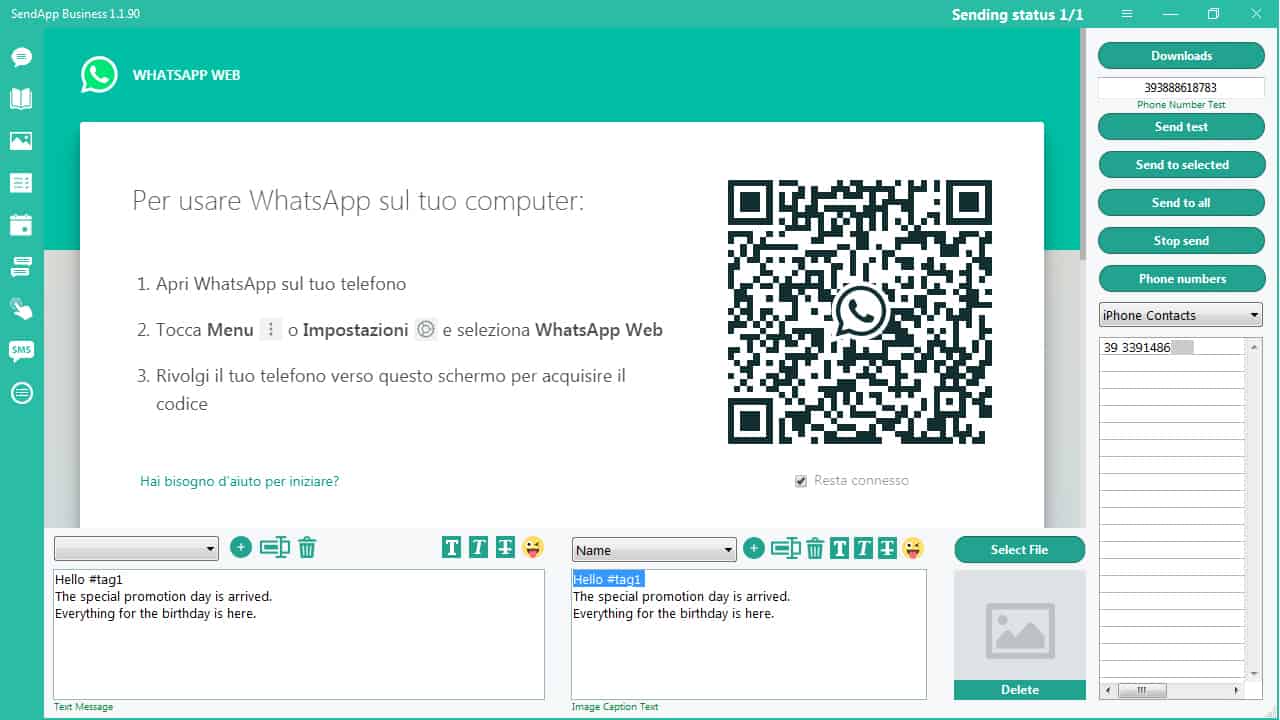
Cómo importar la libreta de direcciones
2. Haga clic en el icono de la libreta de direcciones (segundo icono desde arriba, a la izquierda)
3. Cree una nueva carpeta: haga clic en + (icono superior izquierdo)
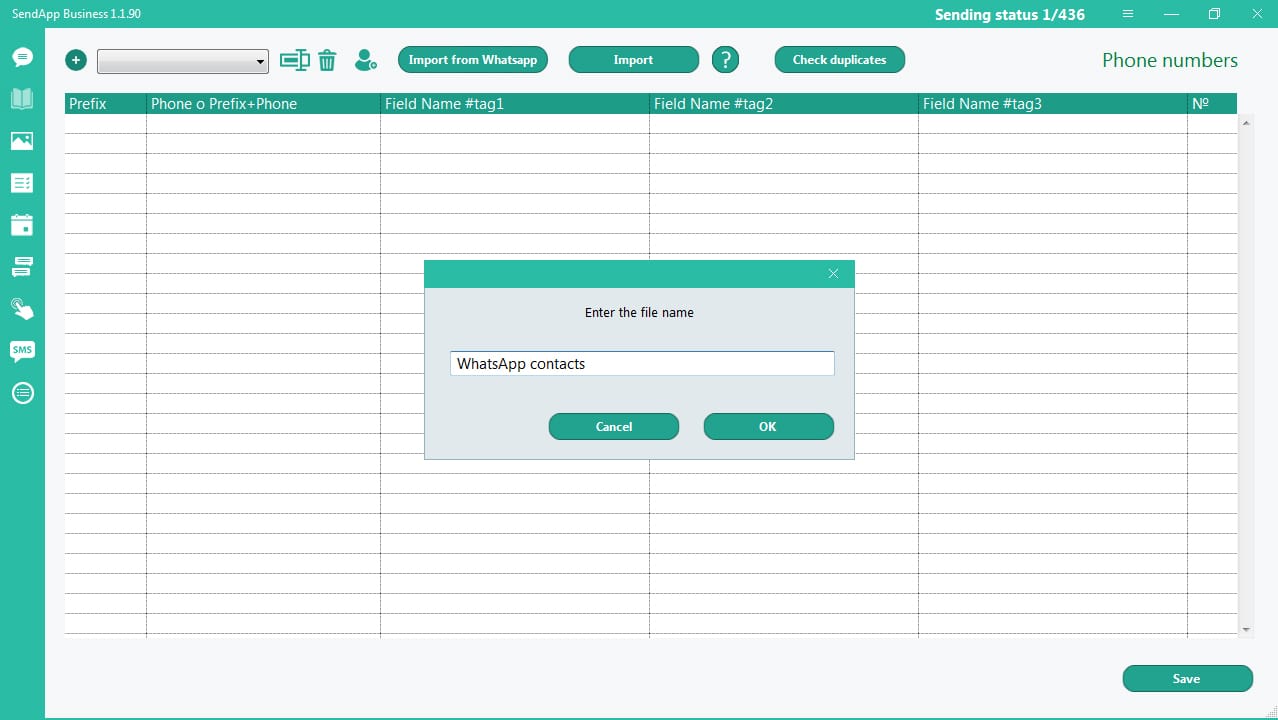
Para importar contactos de WhatsApp a SendApp:
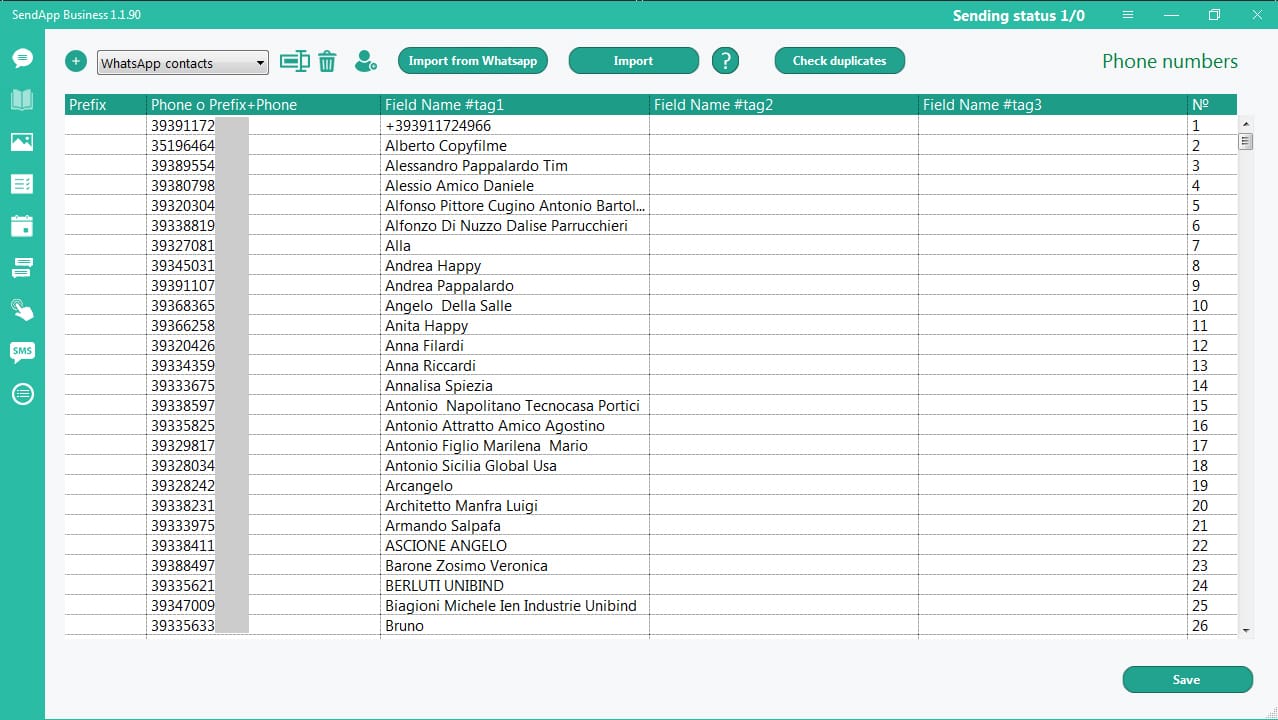
Cómo importar contactos en formato .csv
1. Crear archivos CSV
Para enviar el mensaje personalizado, el archivo CSV debe incluir:
Todos los campos deben estar separados por comas.
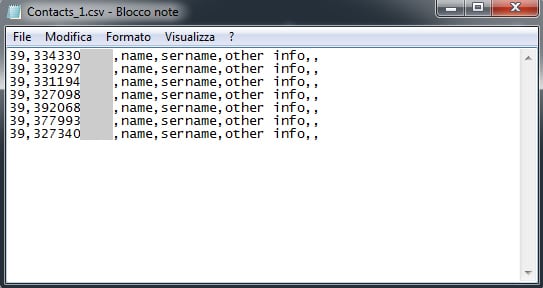
2. Seleccionar/crear una carpeta
3. Haga clic en el botón “Importar”
4. Seleccione “Importar contactos CSV”
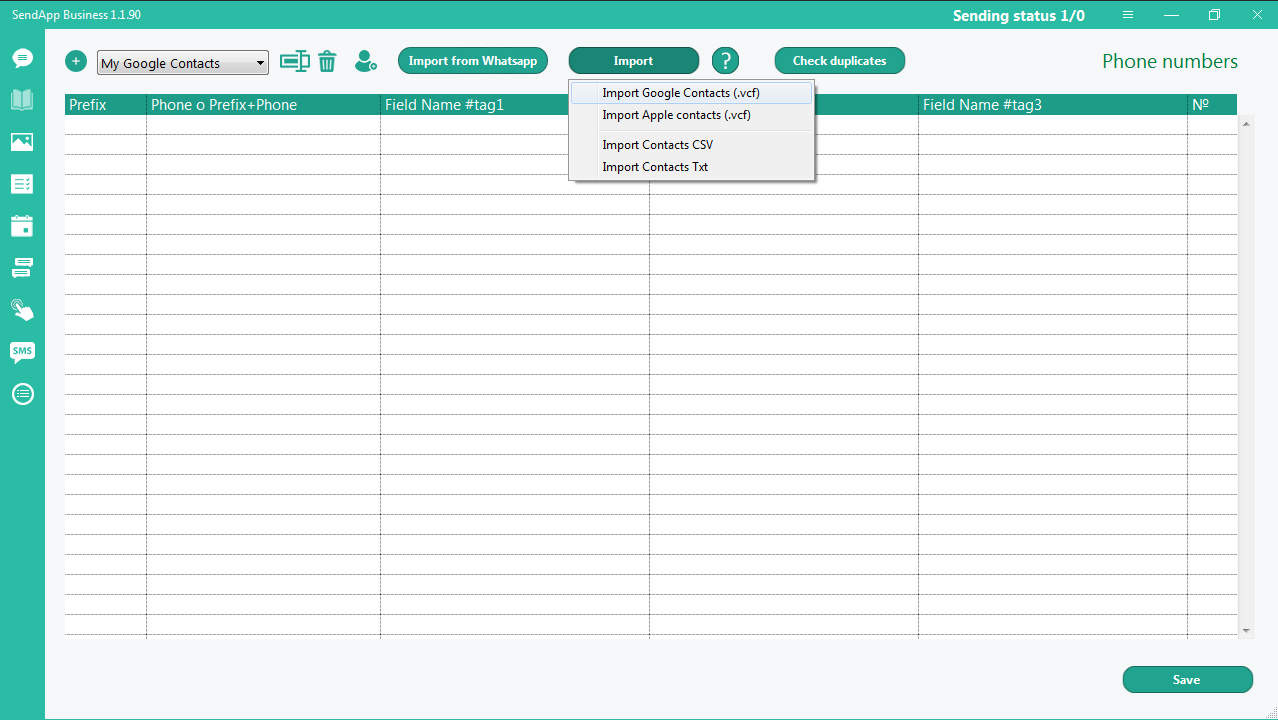
Toda la información se añade en los distintos campos que permiten crear un mensaje personalizado con nombre, apellidos y otros datos.
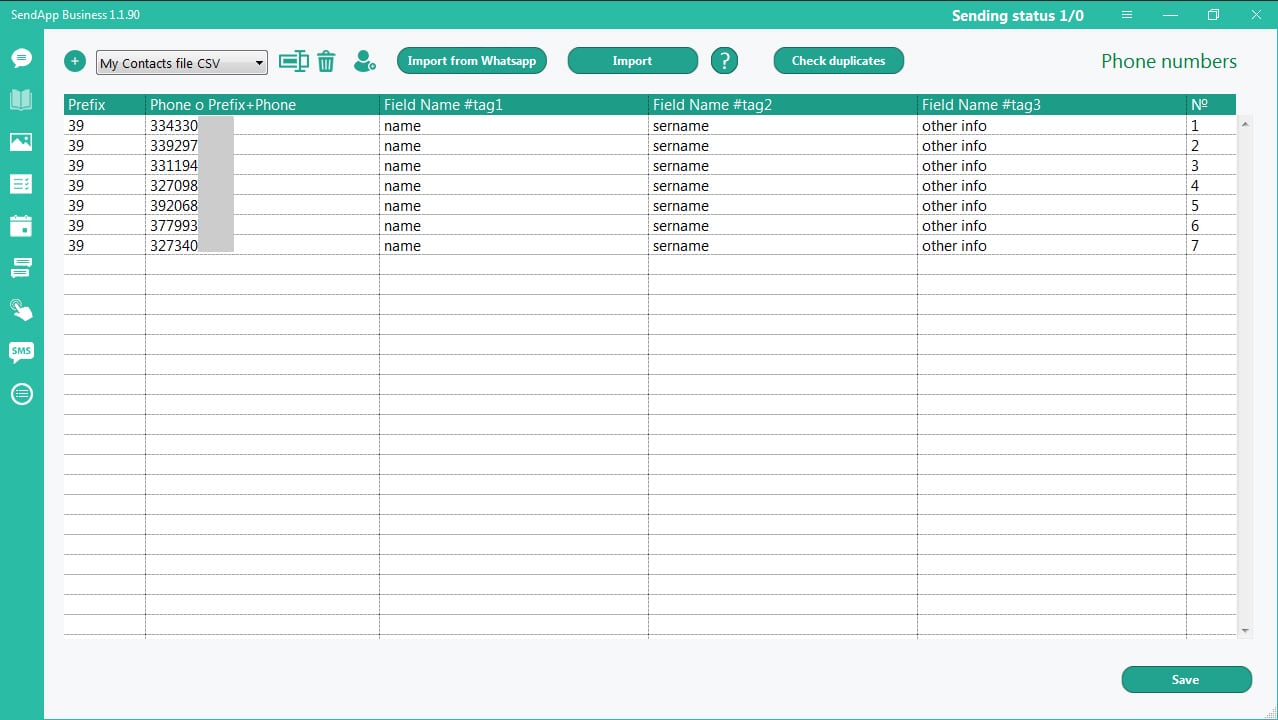
Cómo importar contactos en formato .txt
1. Crear archivos TXT
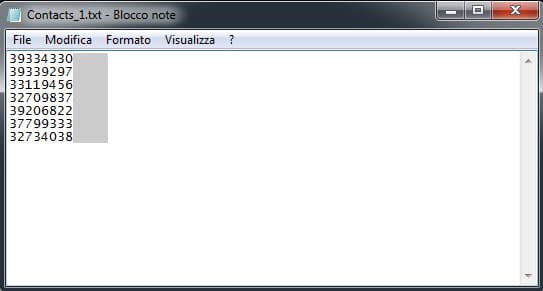
2. Seleccionar/crear una carpeta
3. Haga clic en el botón “Importar”
4. Seleccione “Importar contactos TXT”
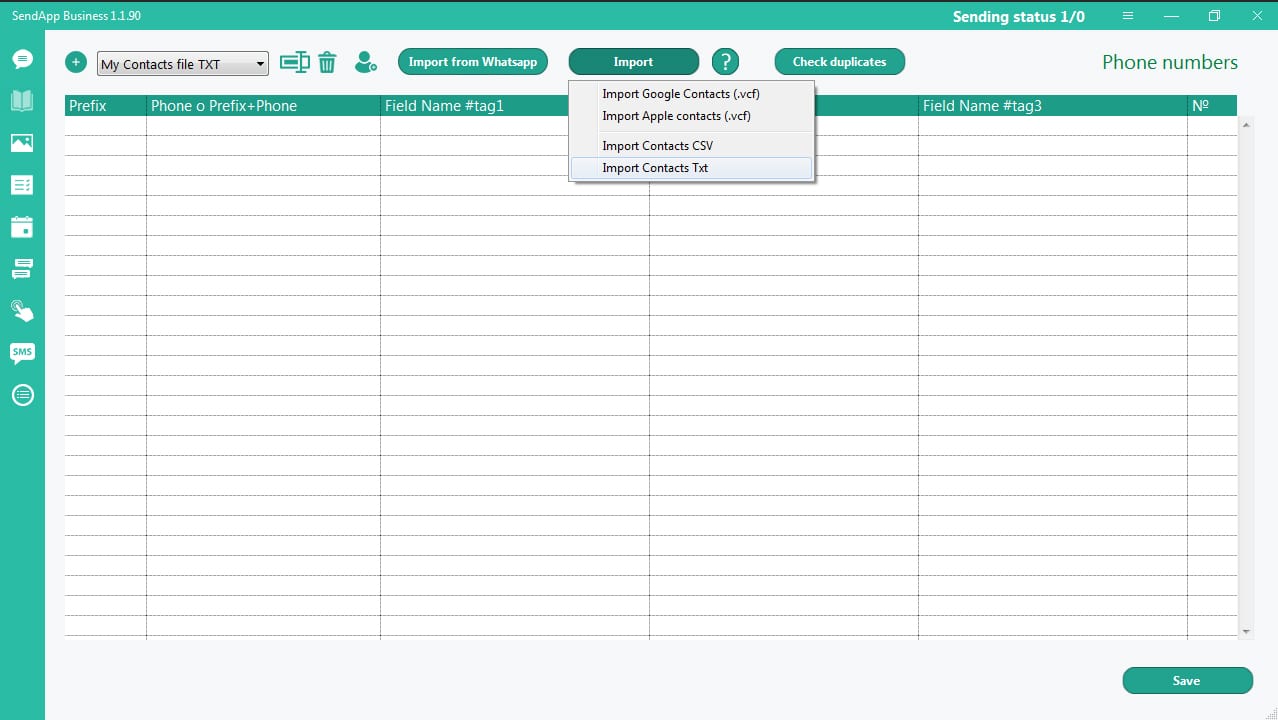
Atención:
Para enviar el mensaje a los números importados debes asegurarte de que los números incluyan el prefijo.
Si el prefijo no está allí, haga doble clic en el campo Prefijo o delante del número e ingrese el prefijo manualmente.
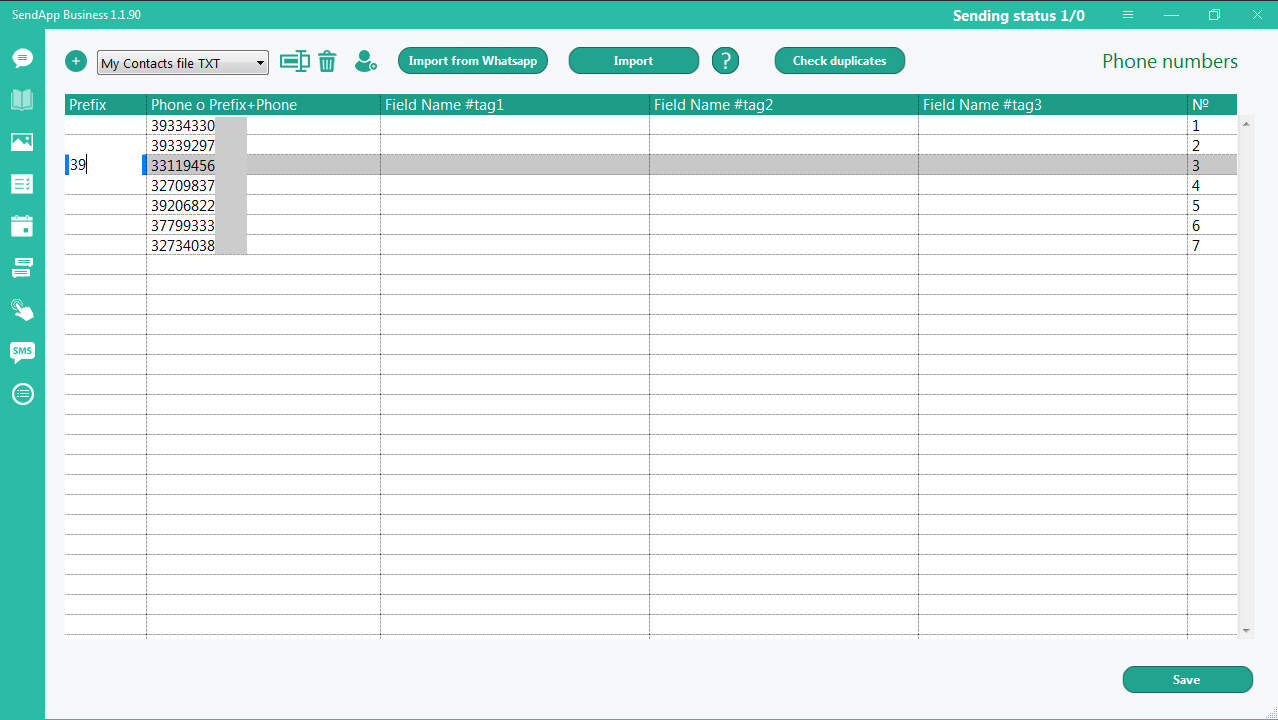
Para enviar el mensaje personalizado es necesario agregar manualmente la información en los campos: # tag 1; #tag 2; #tag 3
Por ejemplo: haga doble clic en la línea #tag 1 y escriba (o empareje y pegue) el nombre del destinatario.
Cuando la libreta de direcciones esté lista, haga clic en el botón Guardar.
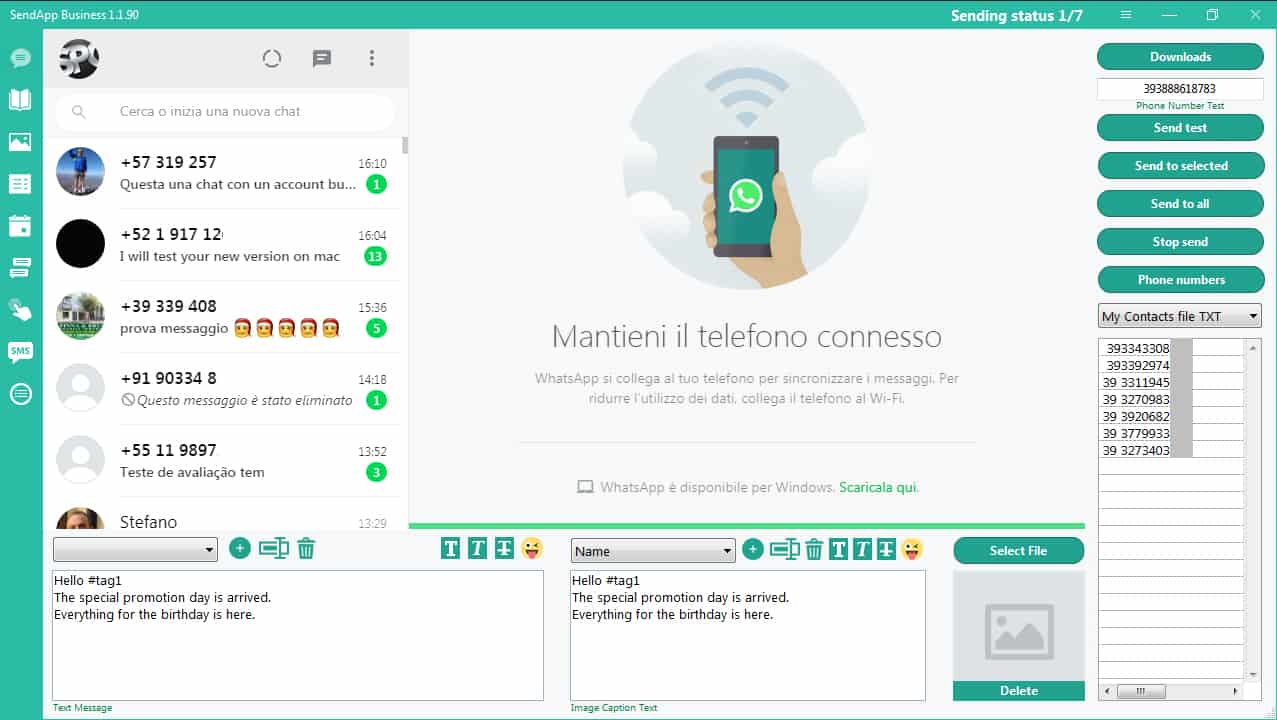
Para enviar un mensaje, utilice los botones de la parte superior derecha.
Cómo importar contactos de Google
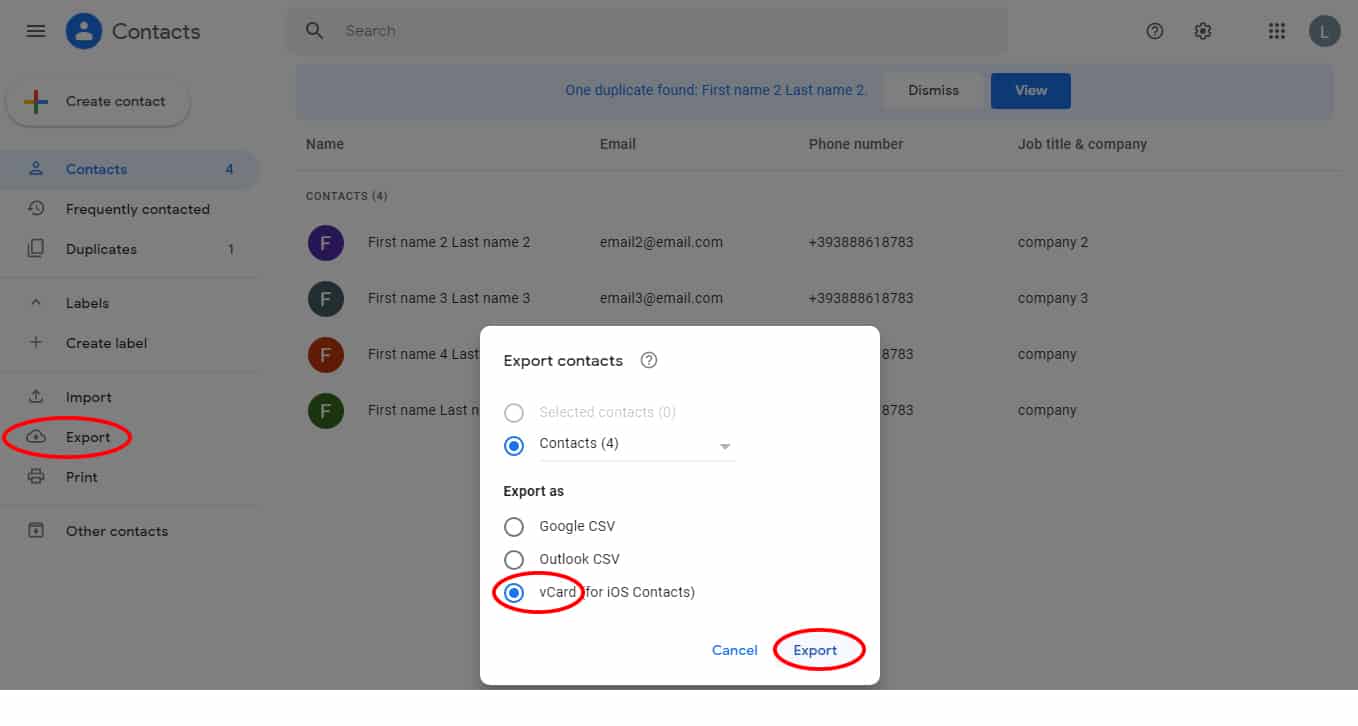
Enviar aplicación:
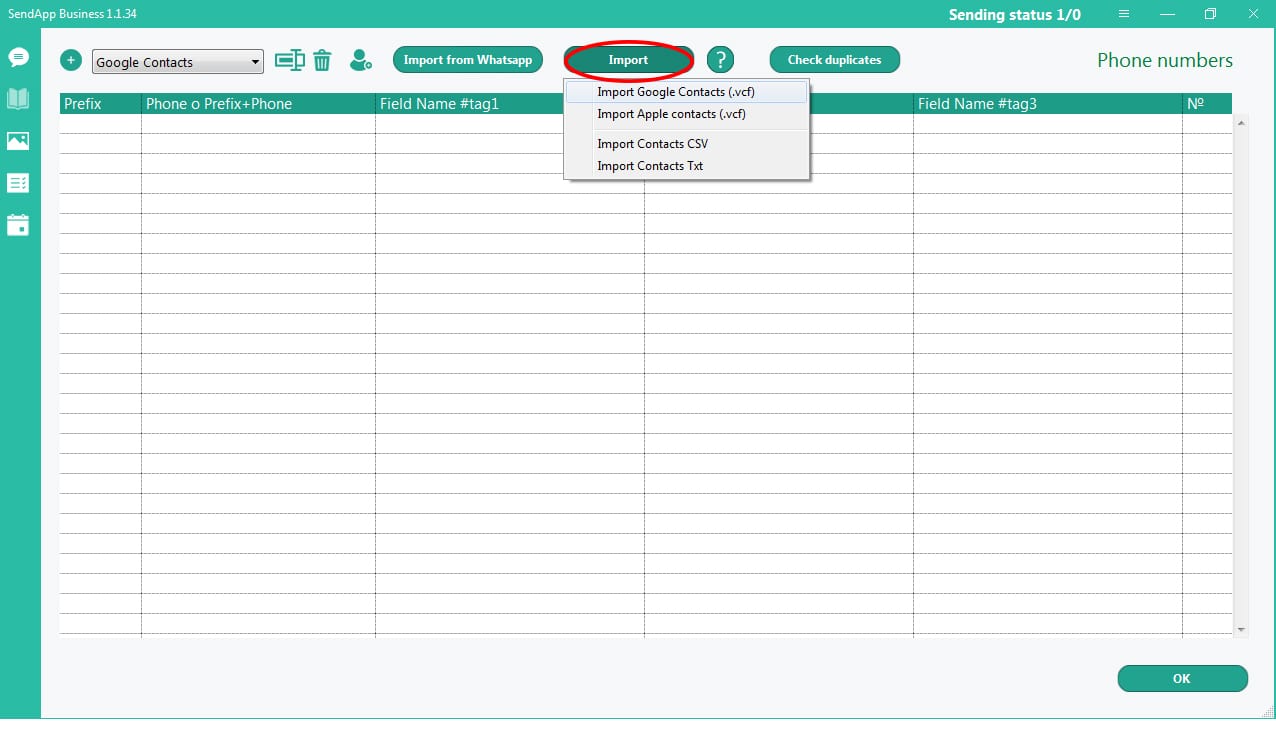
Ir a Contactos de iCloud
Seleccione todos o algunos contactos manteniendo presionada la tecla Shift en el teclado
Menú – Acción – Exportar vCard
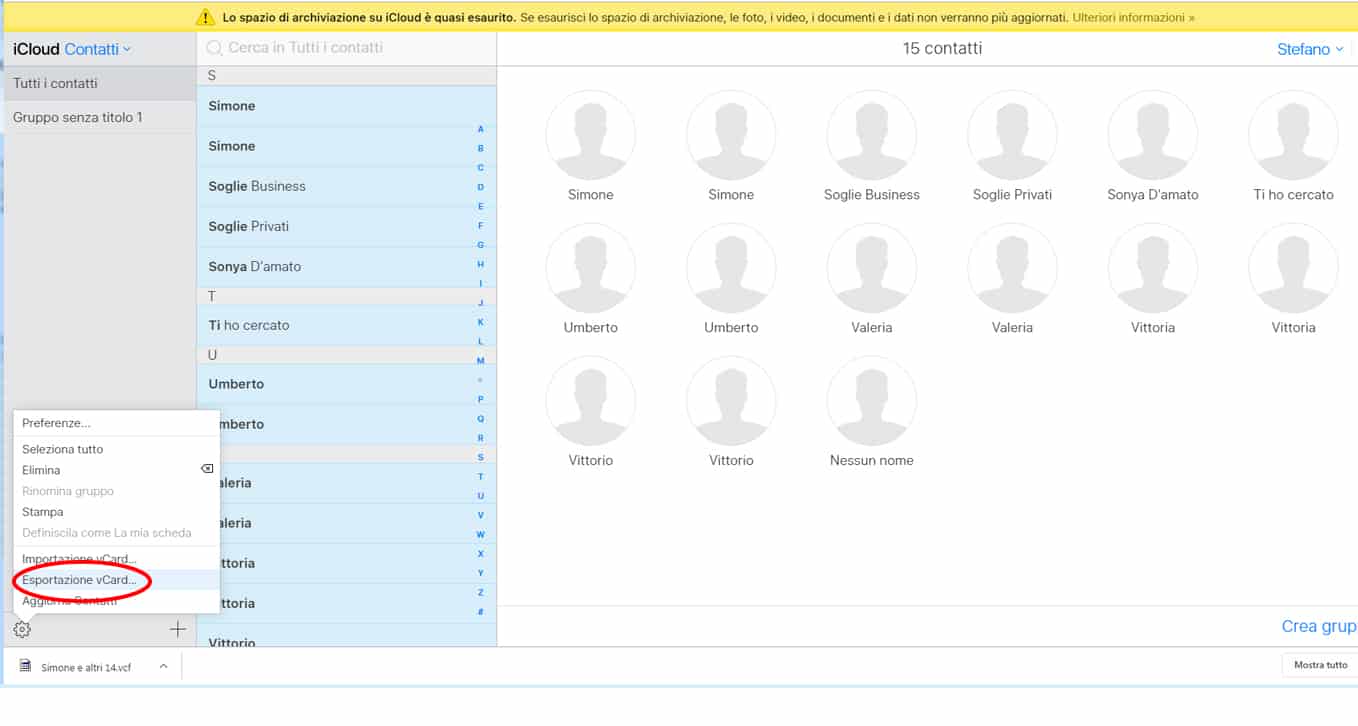
Enviar aplicación:
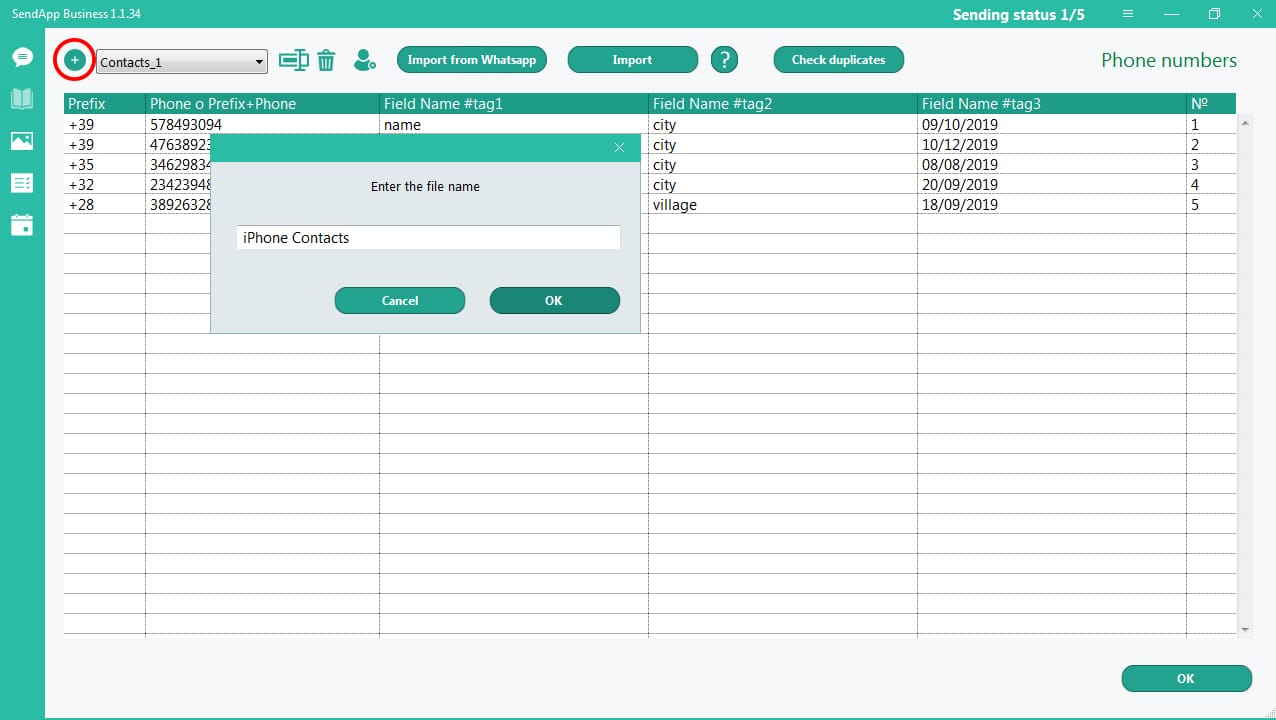
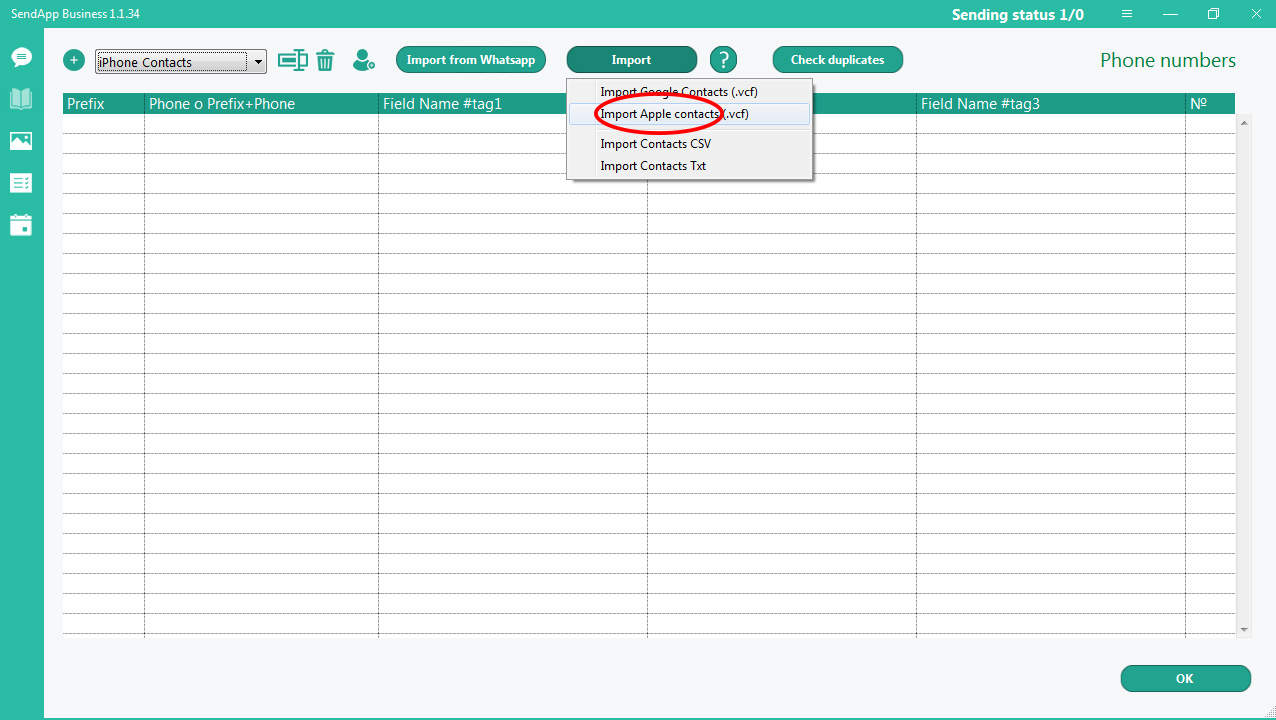
En el recuadro (primero a la izquierda) escribe el texto o par y pega el texto.
Para personalizar su mensaje, utilice #tag 1; #tag 2; y ##tag 3, según la información de estas etiquetas.
El mensaje está listo.
Si necesita guardar el mensaje, haga clic en el icono + (encima del primer cuadro a la izquierda) y escriba el título/nombre del mensaje.
Hacer clic Seleccionar archivo (botón sobre el espacio de la imagen): agregue una imagen de su biblioteca.
Si necesitas adjuntar un título a la imagen, deberás crear un mensaje en el cuadro central:
Si necesita guardar el texto del subtítulo:
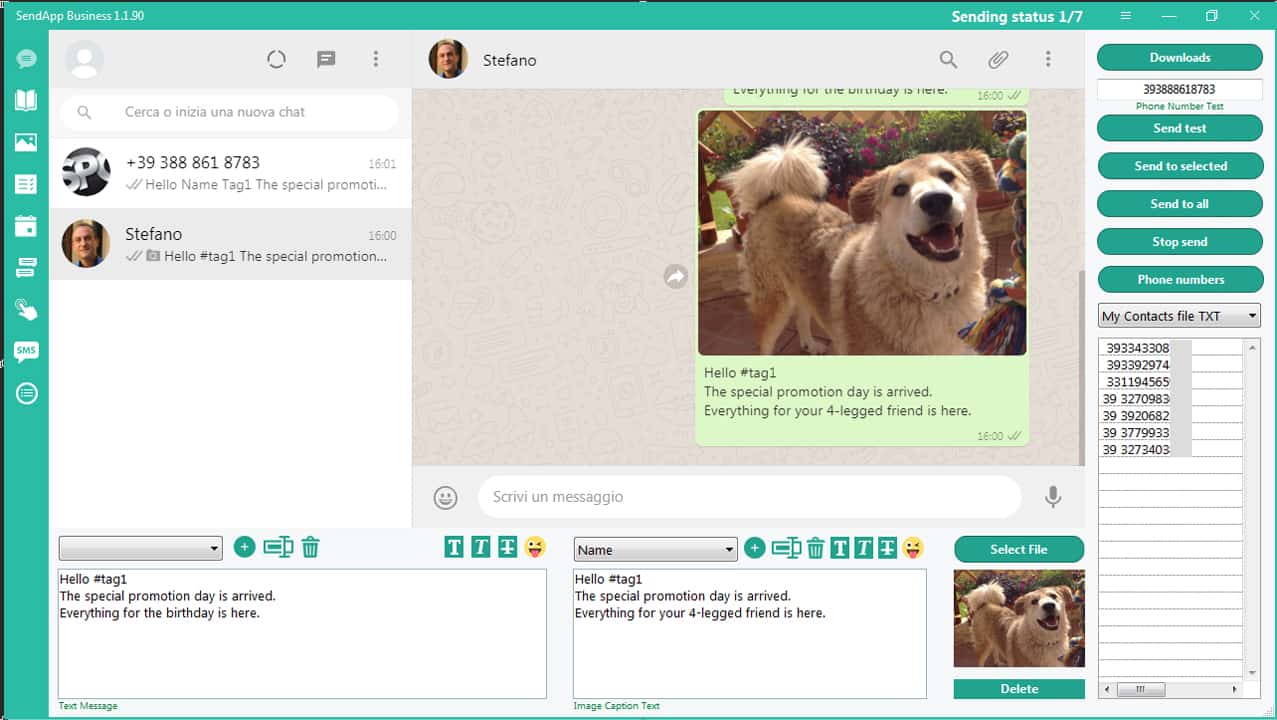
Sección: Informe Envío de mensajes
Después de enviar el mensaje podrás obtener el informe de envío:
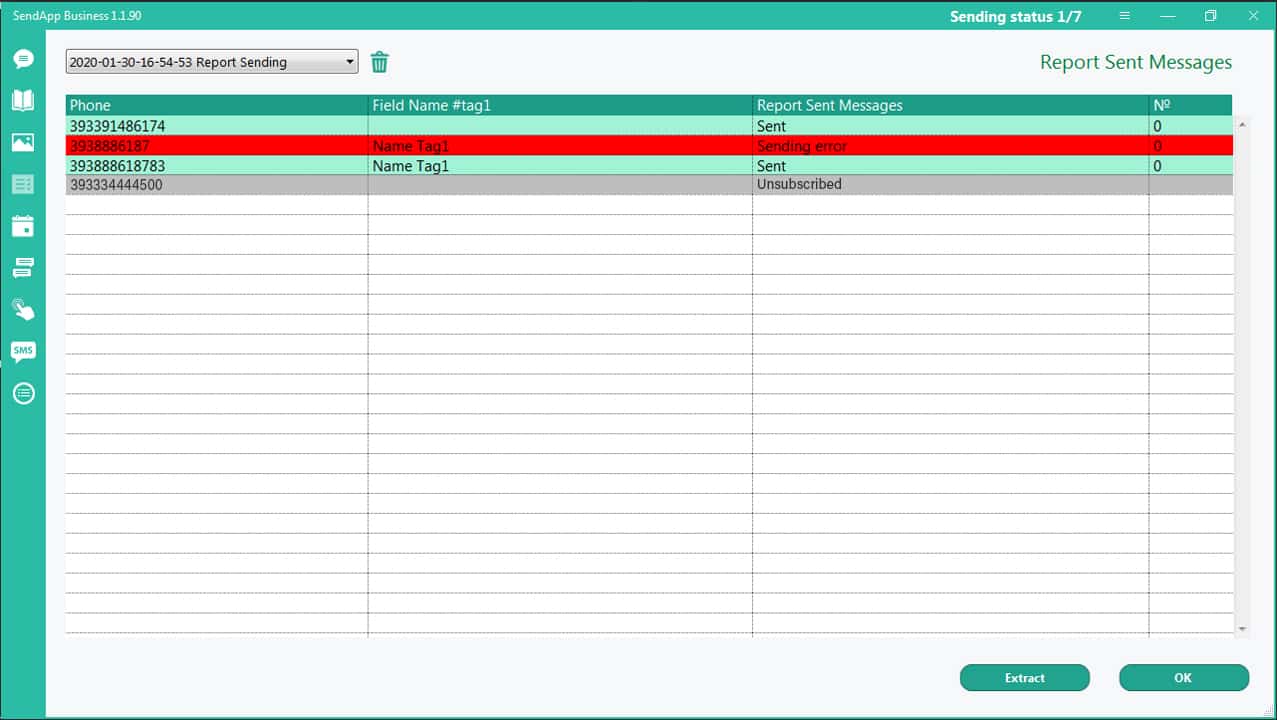
Sección de Planificación.
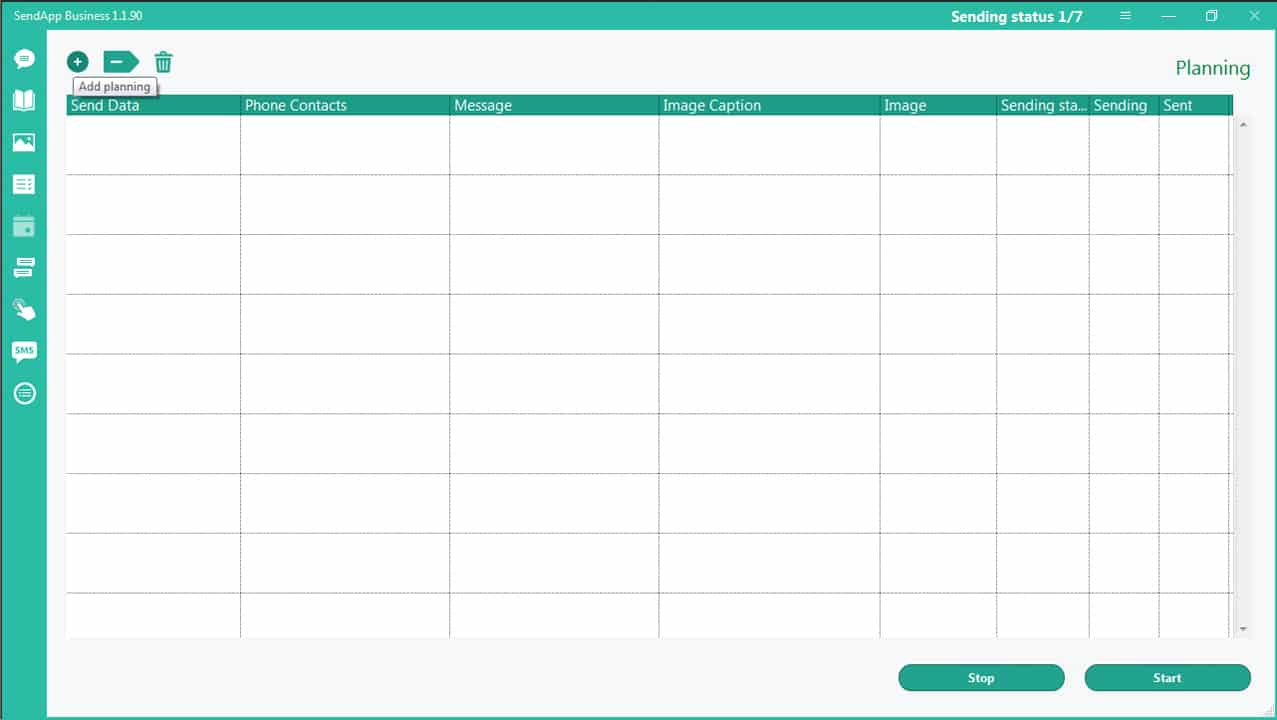
Haga clic en el icono + (arriba a la izquierda): Añadir planificación
Haga doble clic en la fecha: configure la fecha y hora de envío.
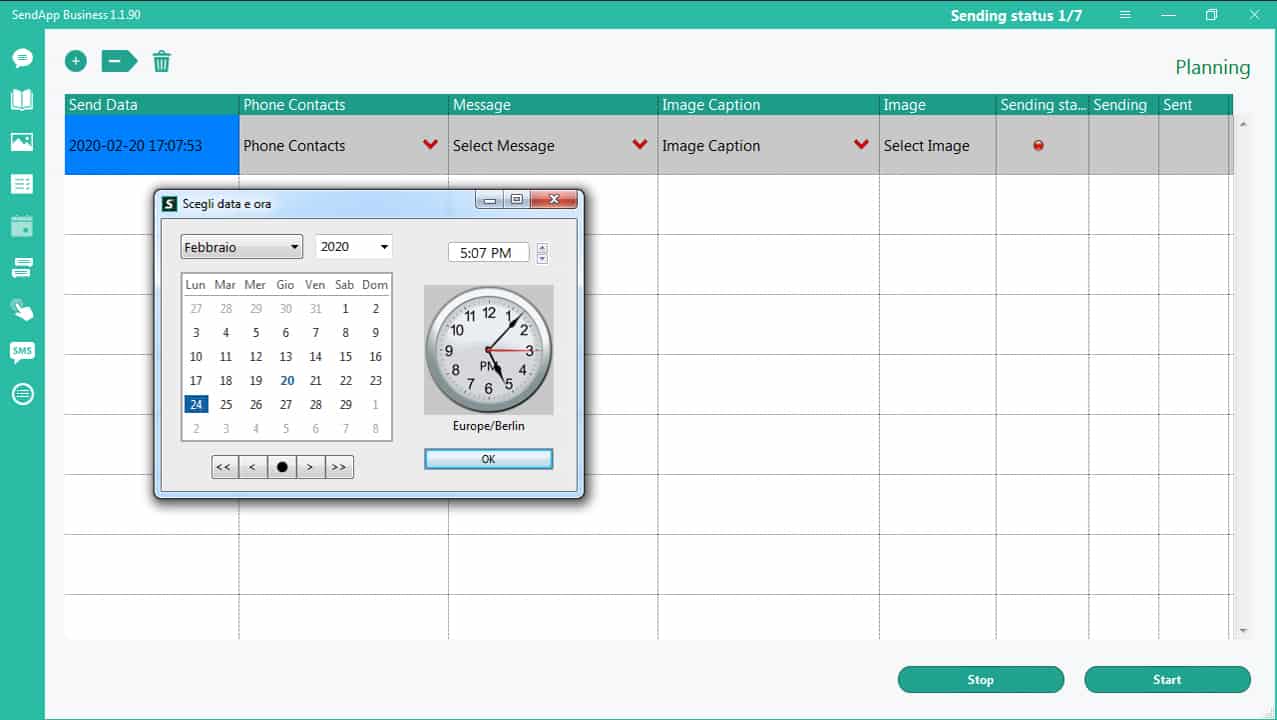
Haga clic en el espacio apropiado y seleccione su lista de contactos, mensaje (si corresponde), título e imagen.
Confirme haciendo clic en el botón Iniciar.
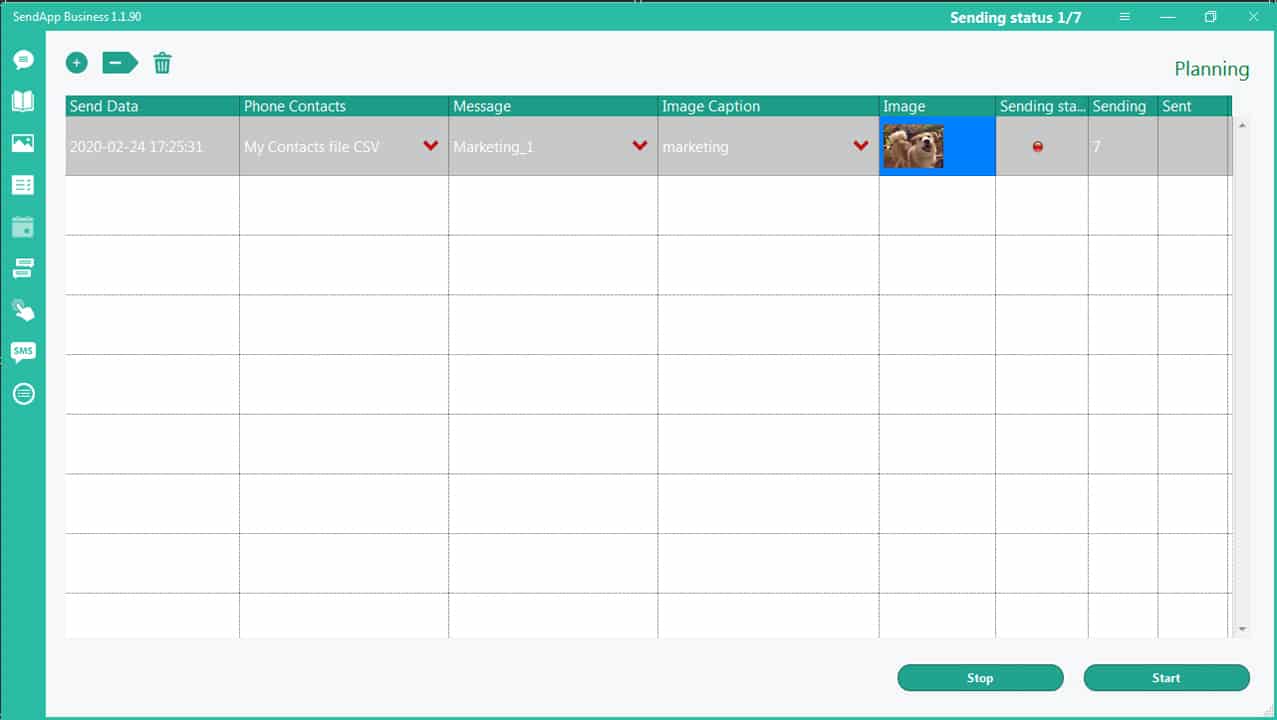
Advertencia: para enviar en la fecha y hora establecidas, la aplicación SendApp debe estar abierta el día establecido para el envío.
Sección de respuesta automática.
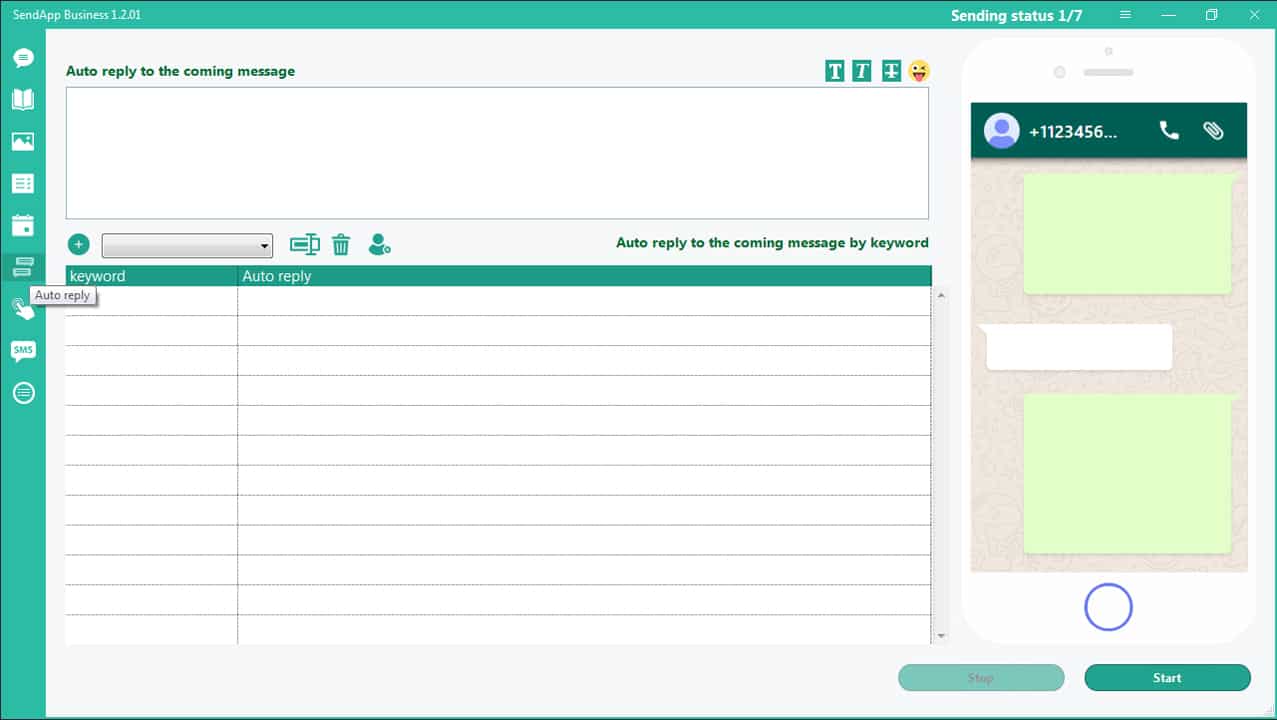
Escriba un mensaje genérico que se utilizará como respuesta a todos los mensajes entrantes en el cuadro de arriba.
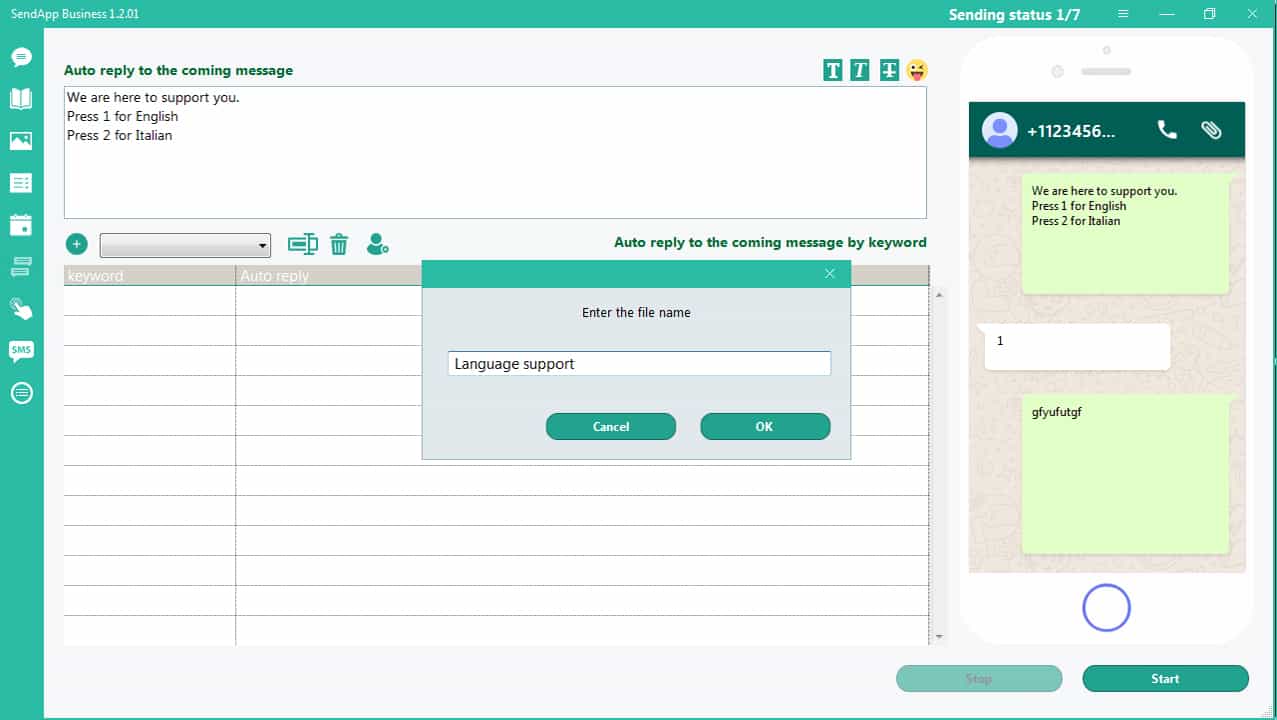
Haga clic en el ícono + y asigne un nombre al grupo de palabras clave.
Haga clic en el icono: Agregar palabra clave
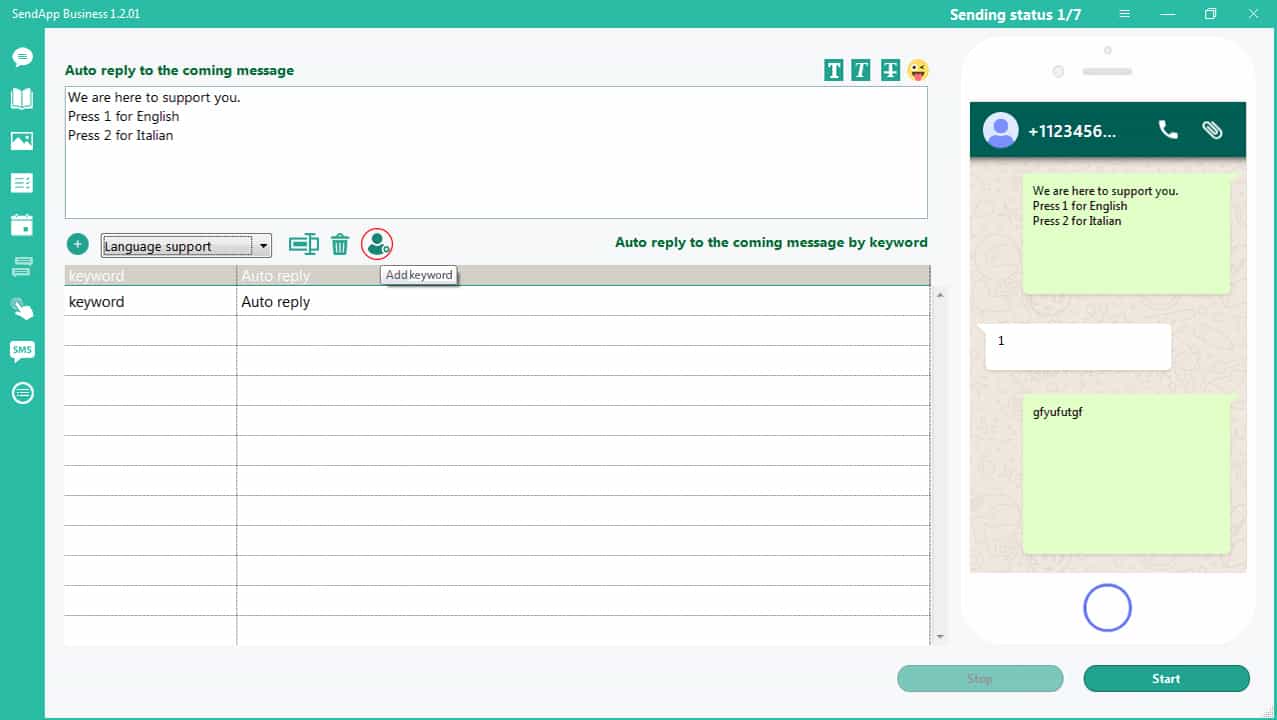
Se abre la primera línea.
Haga doble clic en la línea: se abrirá una ventana para ingresar la palabra clave y la respuesta correspondiente.
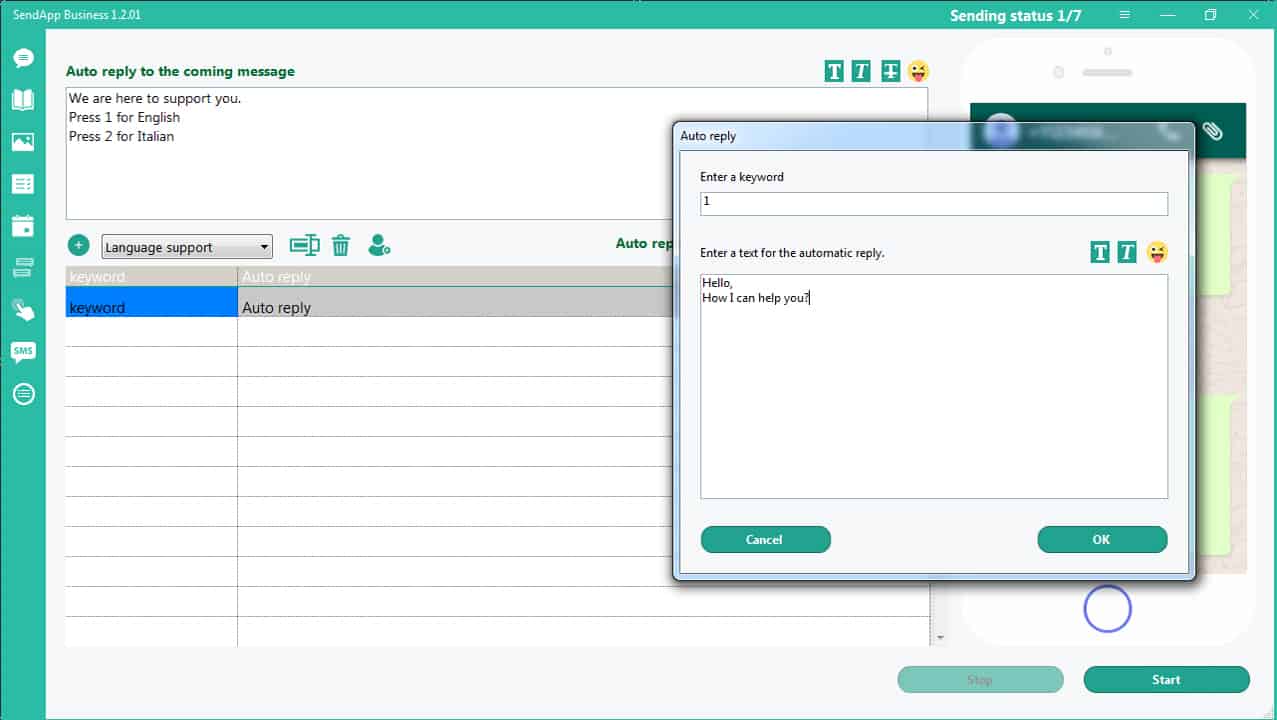
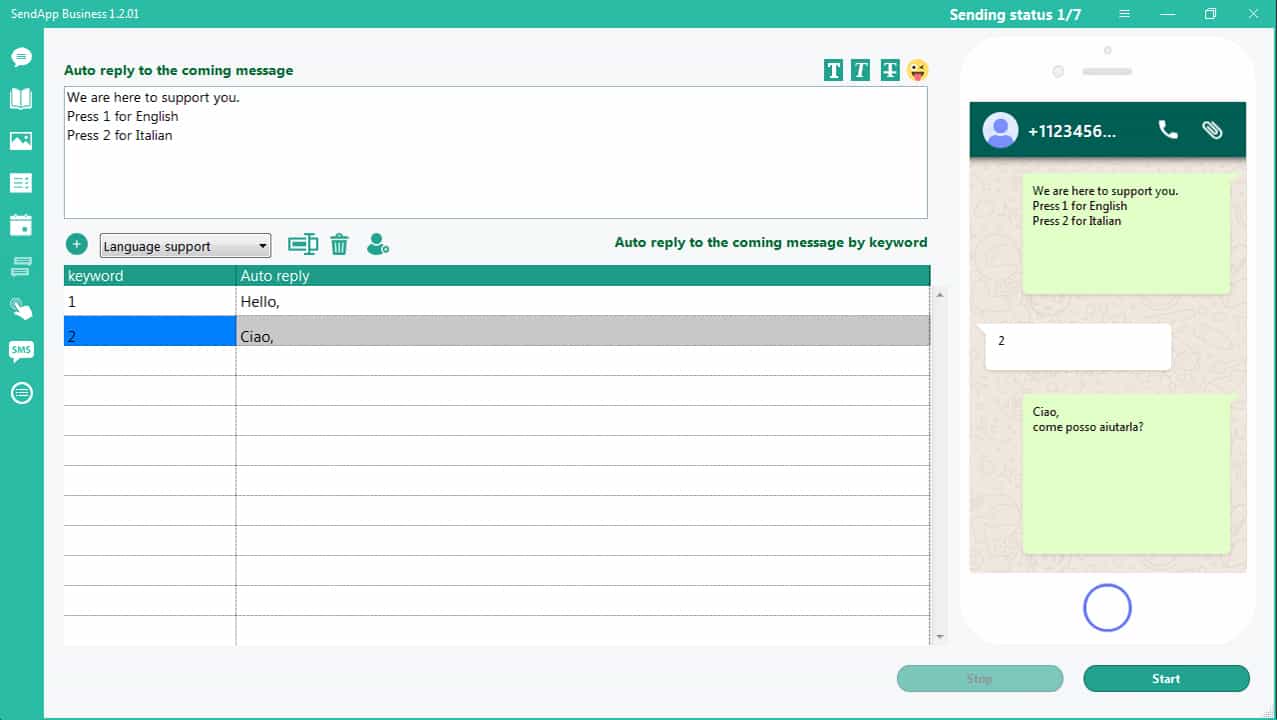
Cómo obtener el consentimiento del cliente para enviar mensajes. Para obtener el consentimiento del cliente para enviar mensajes, creamos un mensaje de bienvenida con una solicitud de información.
Haga clic en el icono: Haga clic para chatear Generador
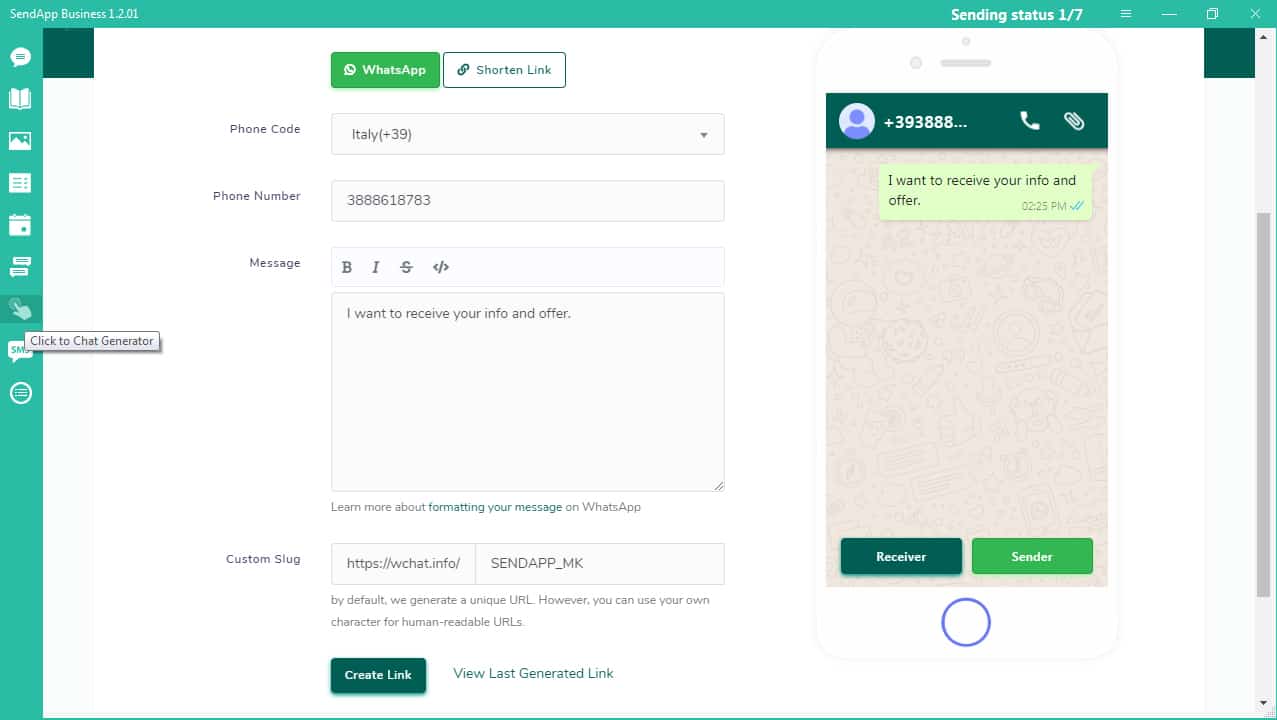
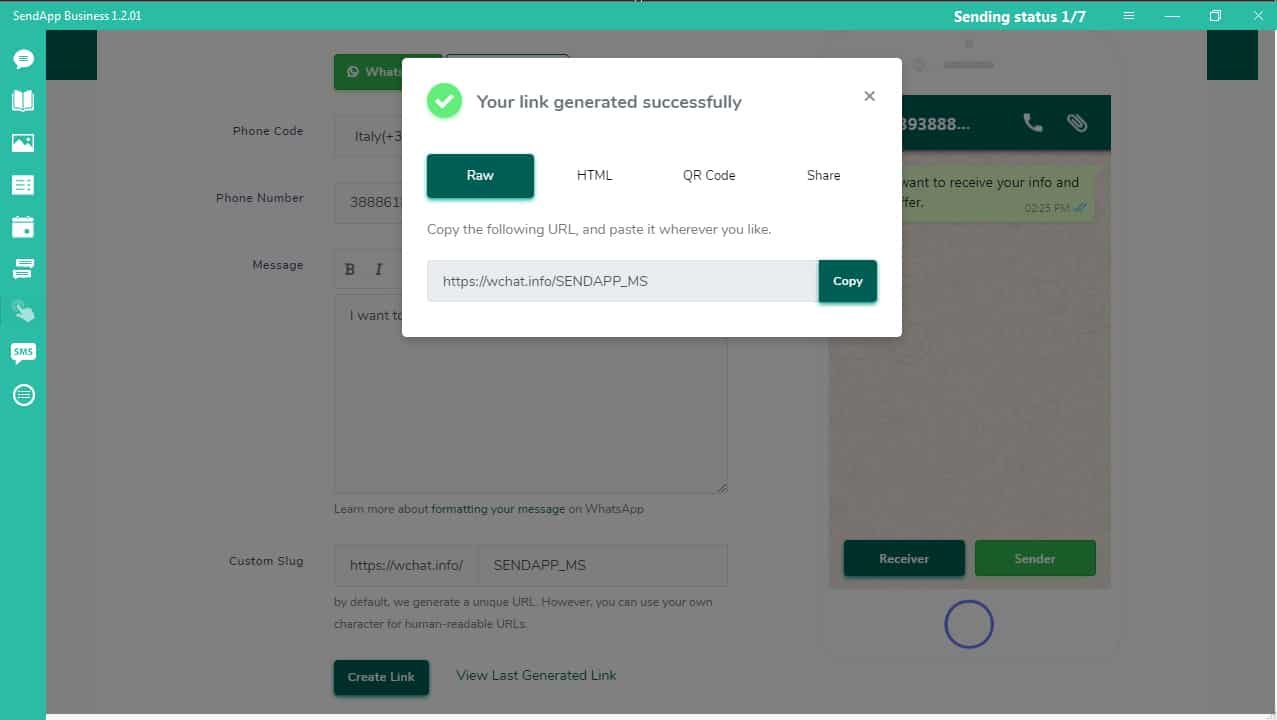
El mensaje de bienvenida se puede utilizar como enlace, en formato HTML o como imagen de código QR.

Publica el enlace generado en redes sociales. Los clientes que hagan clic en él solicitarán información automáticamente contactándote por WhatsApp.
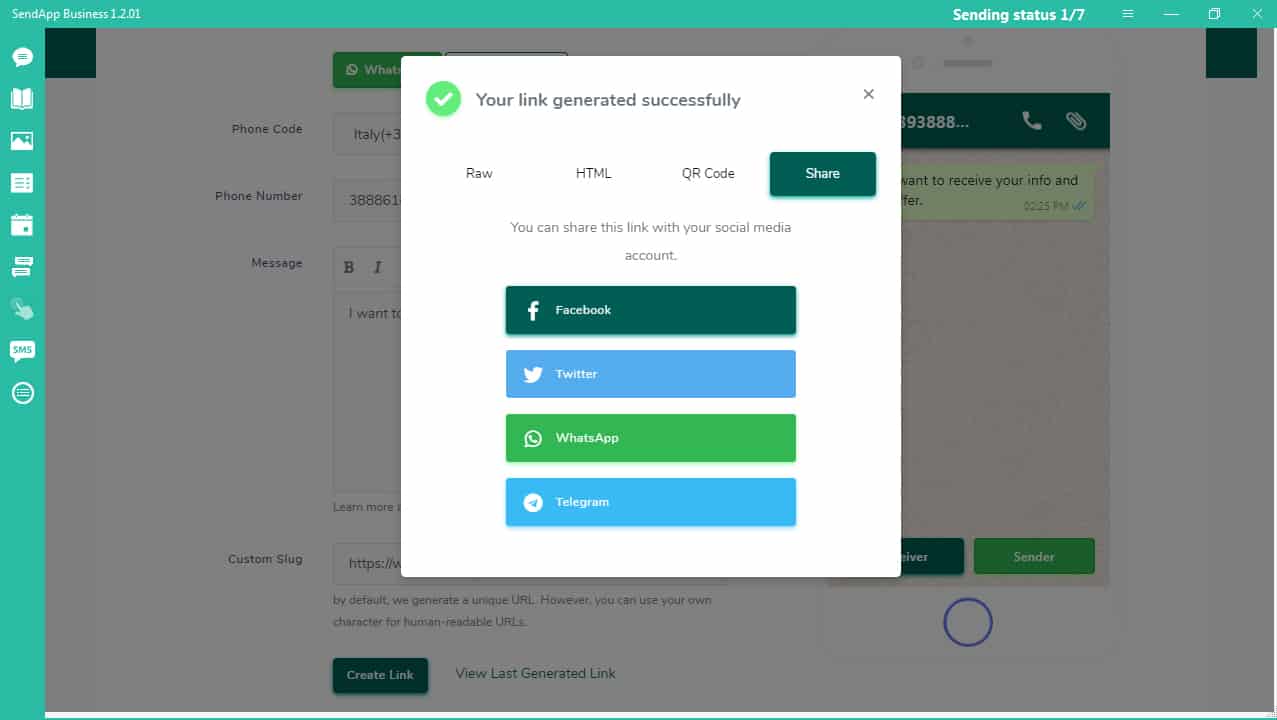
Cuando el cliente (o cualquier otra persona) hace clic en este enlace, se transfiere a su cuenta de WhatsApp y se envía automáticamente el mensaje preestablecido. El mensaje debe incluir una solicitud para añadirlo a sus contactos, información, noticias, etc. Al contactar primero al cliente, este da automáticamente su consentimiento para ser contactado de nuevo. Esto cumple con la política de privacidad de WhatsApp.
Si el cliente ha añadido su nombre a su cuenta de WhatsApp, al importar este nuevo contacto a SendApp, se añadirá su número de móvil y nombre a su libreta de direcciones. Esto le permitirá enviarle un mensaje personalizado.
Si ha configurado una respuesta automática, este mensaje de un nuevo cliente se enviará con una respuesta de bienvenida, informativa o publicitaria.
Cómo configurar la respuesta automática: Características – Instrucciones de uso – Respuesta automática
Realizar un registro sencillo
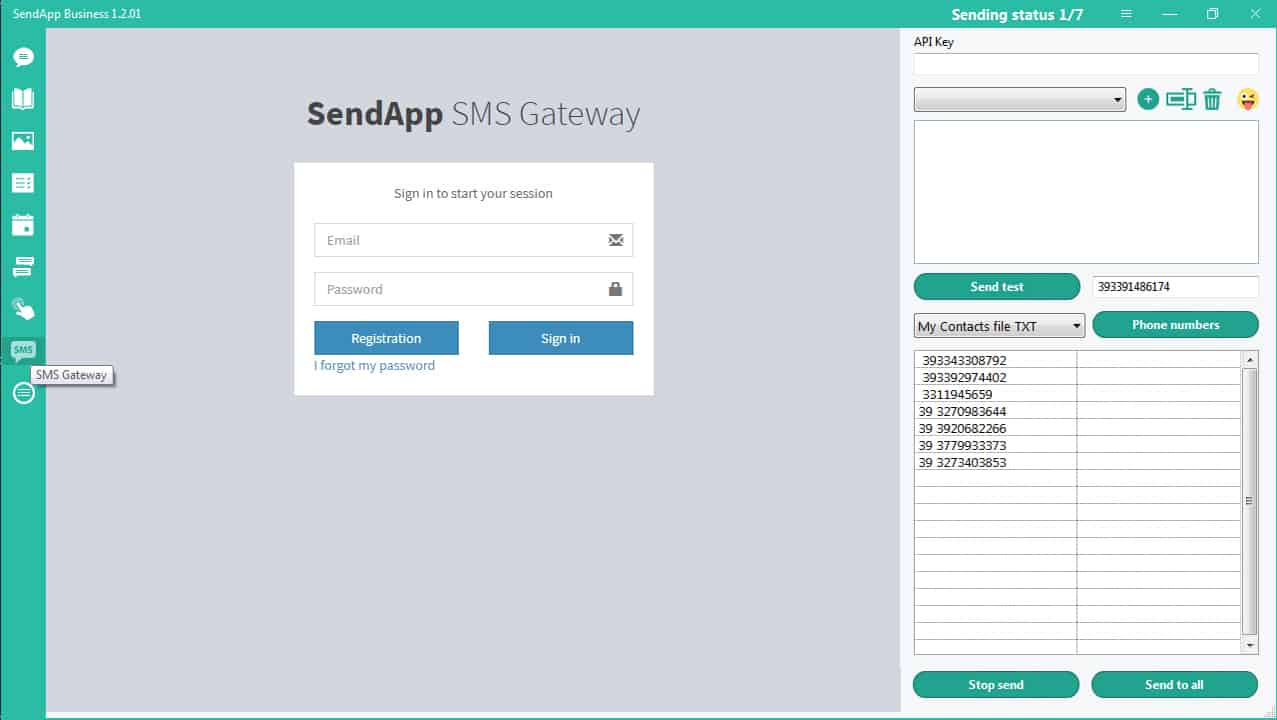
Tras el registro recibirás un email con los datos para la configuración y acceso al servidor:
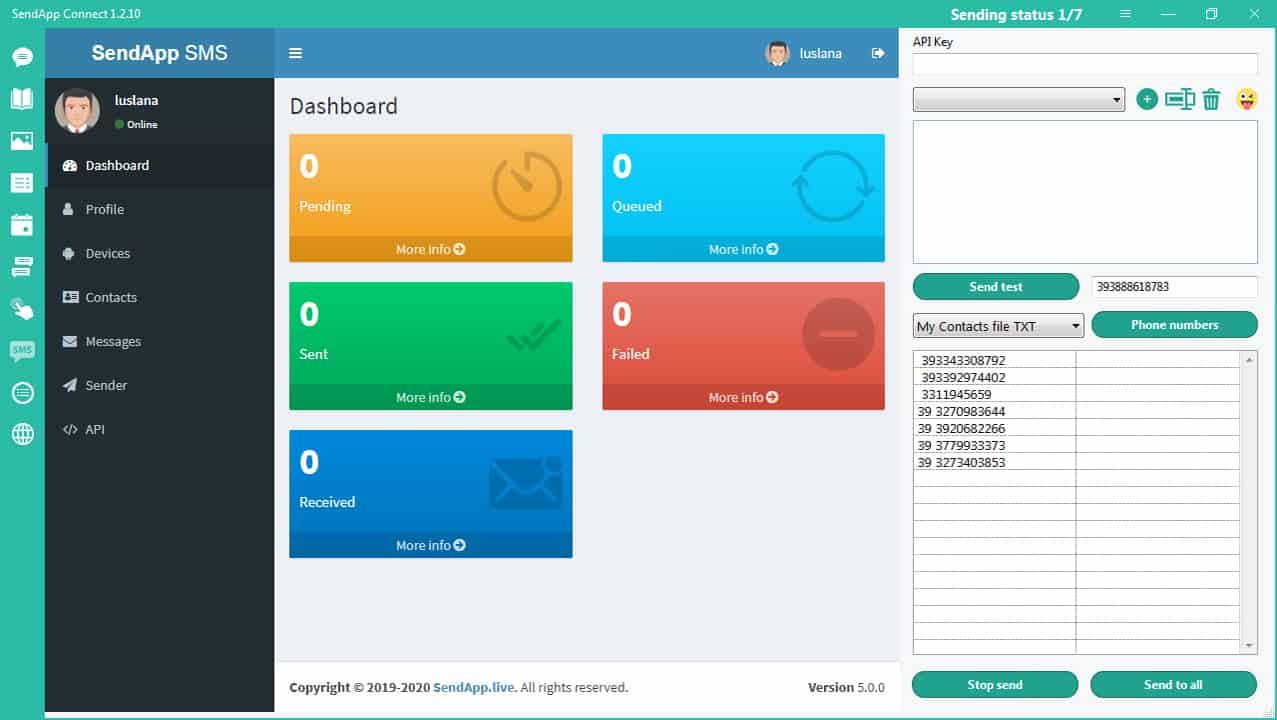
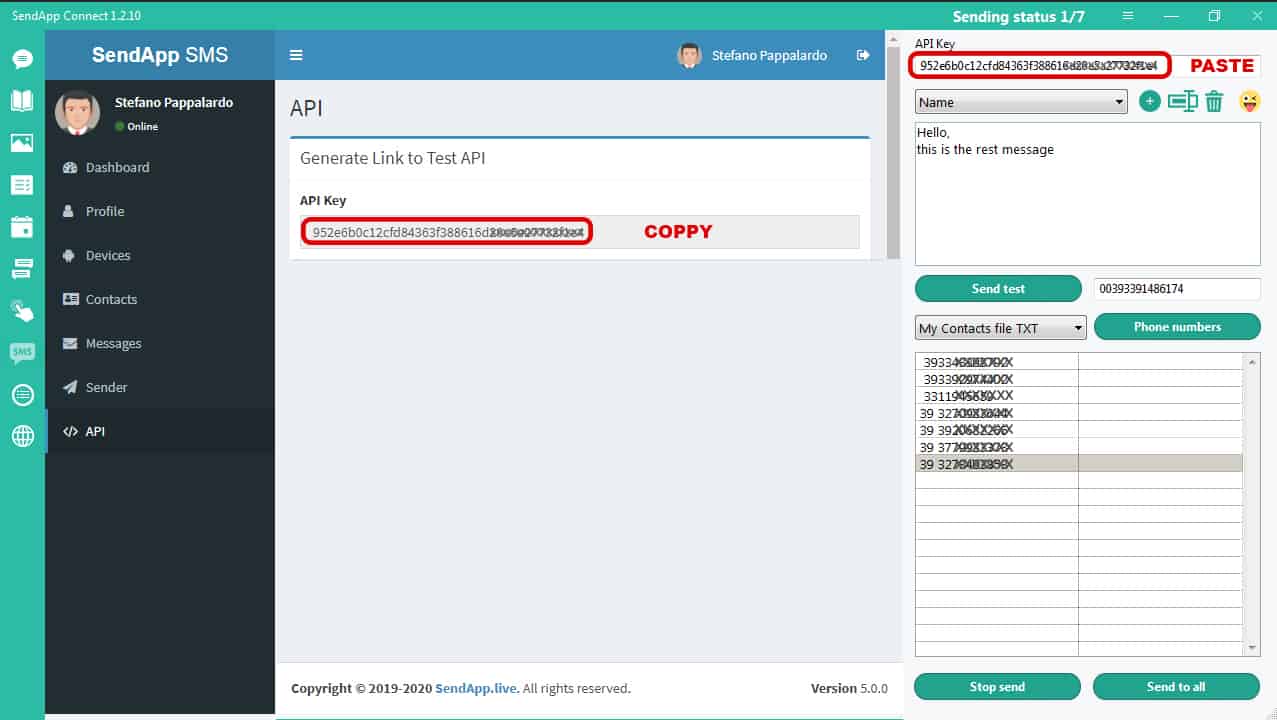
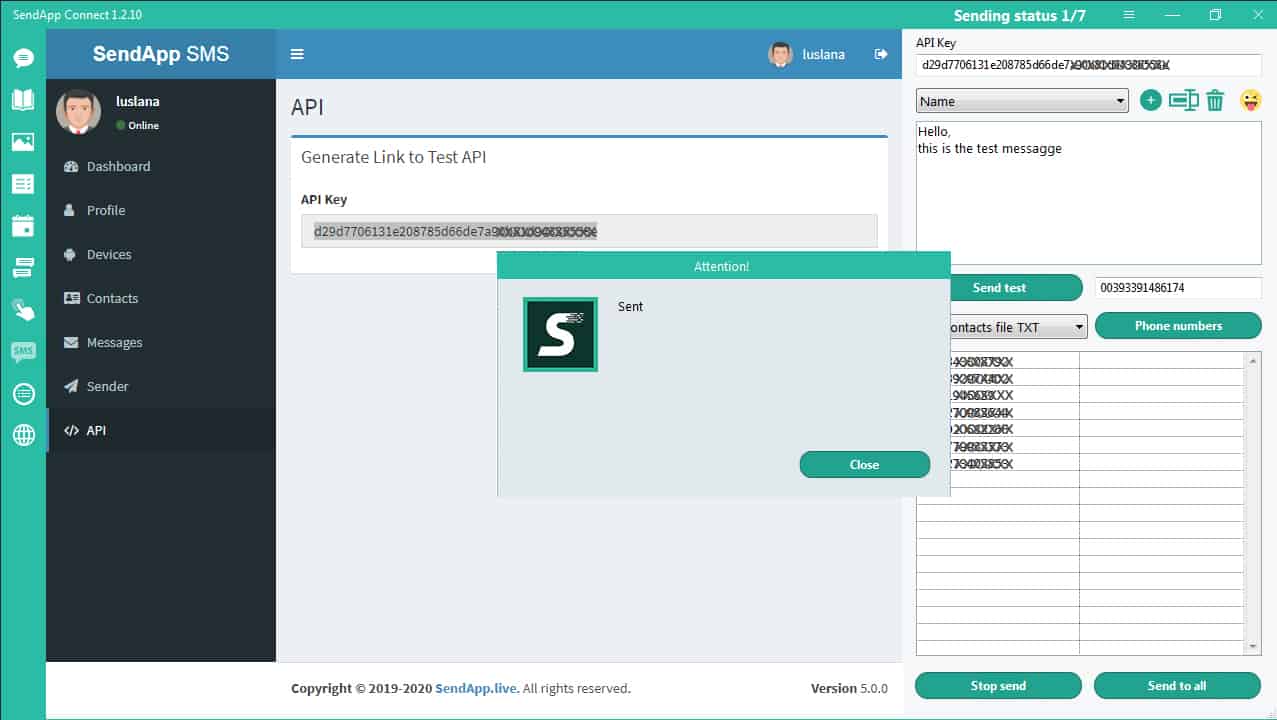
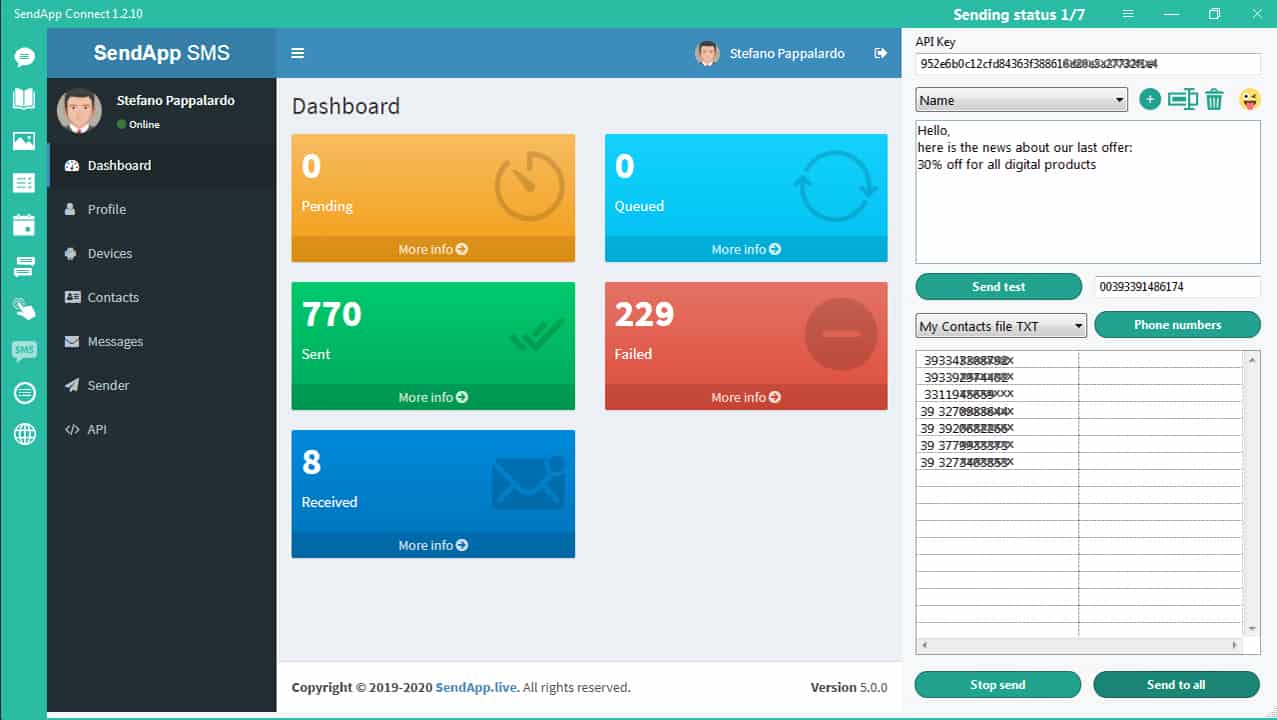
Para cancelar la suscripción de cualquier cliente, deberá dirigirse a la lista de Cancelar suscripción.
Pegue (o escriba) aquí el número de teléfono del cliente con el prefijo internacional.
También puedes agregar alguna información sobre esta cancelación de suscripción.
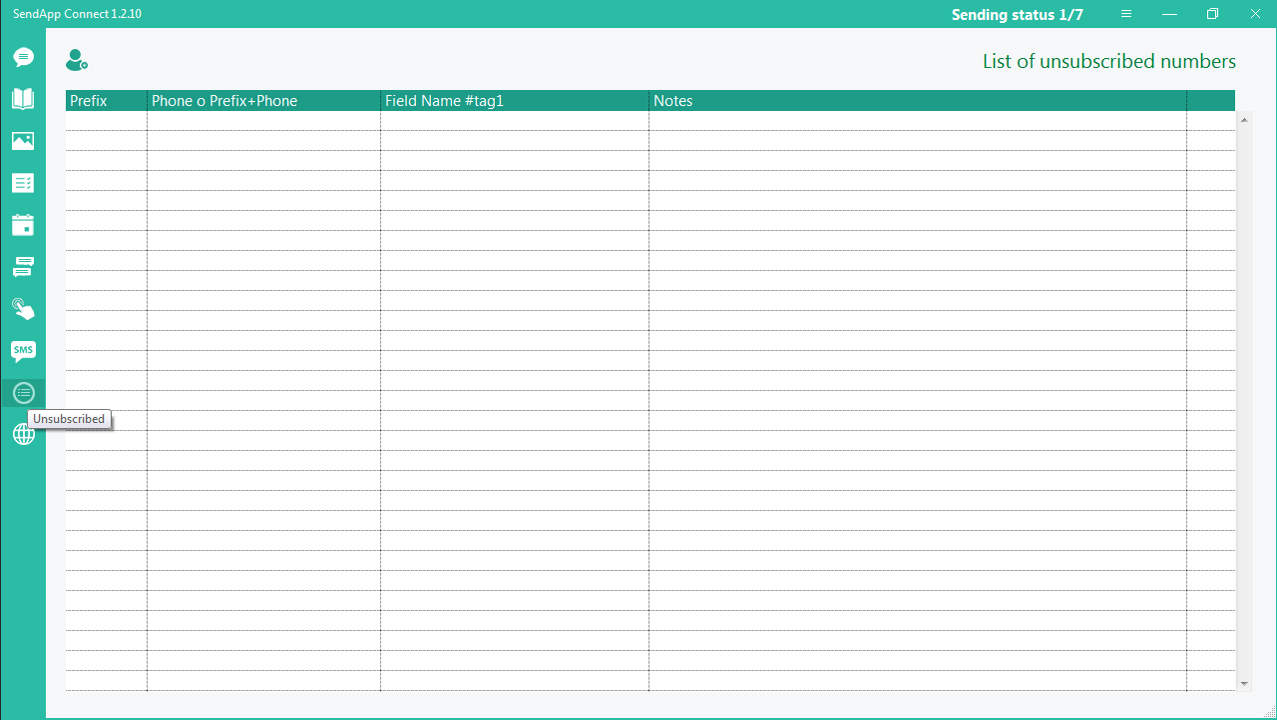
SendApp Connect le permite enviar mensajes de notificación automáticos desde su plataforma WordPress a los clientes y al administrador.
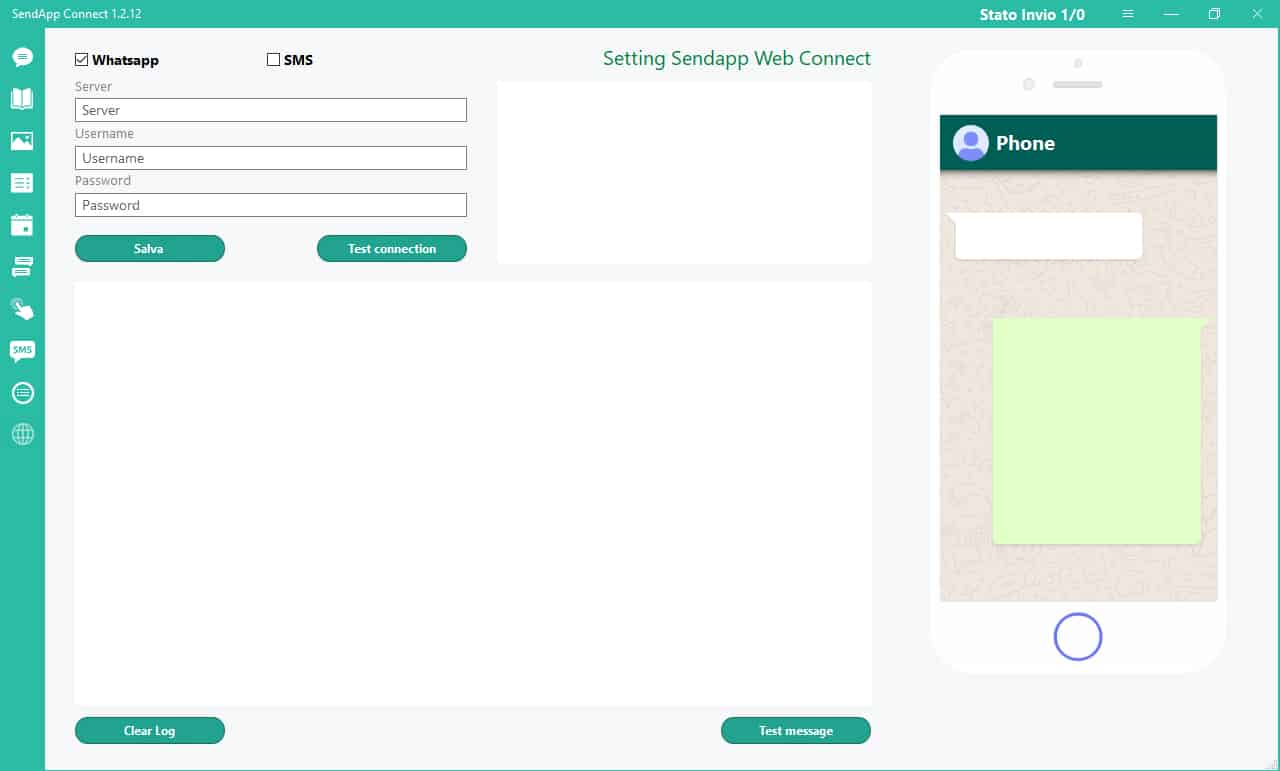
Úselo para acceder a los datos servidor, correo electrónico y contraseña Recibido con la licencia de activación de Sendapp.
Para probar la conexión, haga clic en el botón Probar conexión.
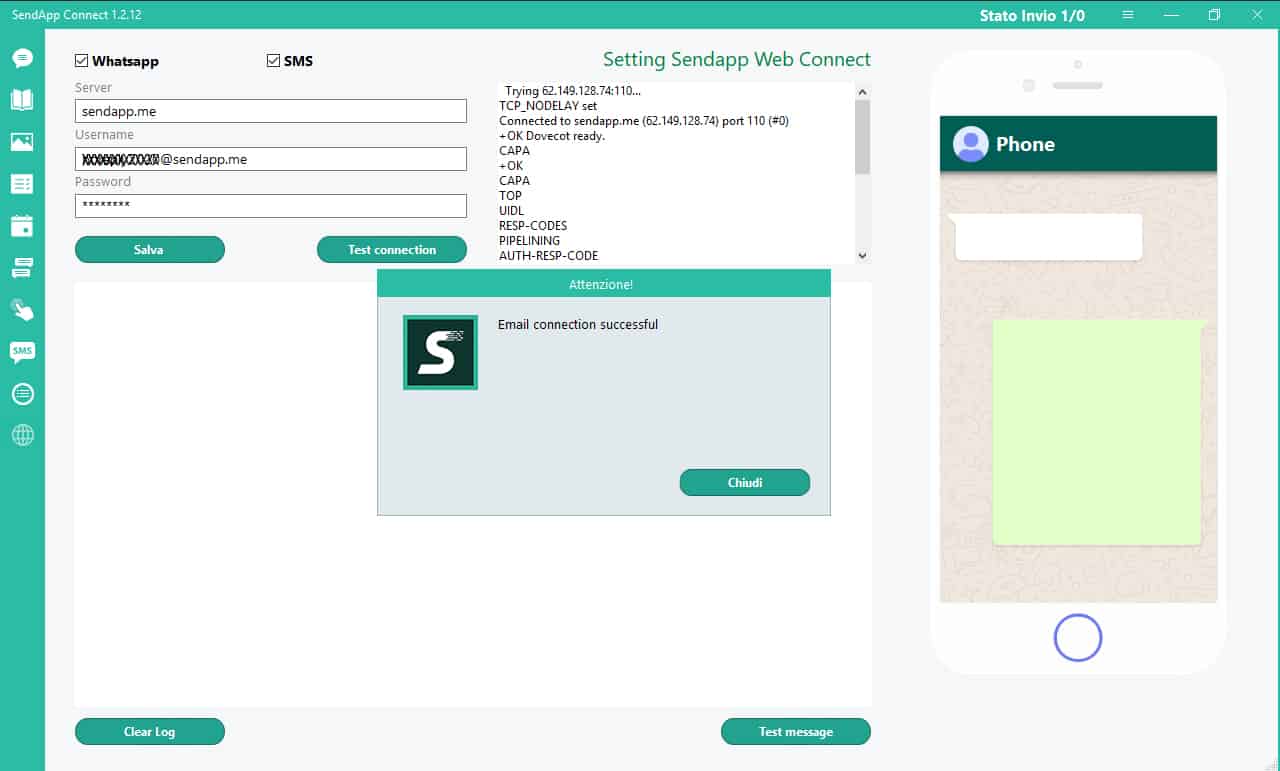
Activar voz: WhatsApp y SMS (arriba a la izquierda). Puedes activar uno o ambos.
Para intentar enviar un mensaje de prueba, haga clic en el botón Probar mensaje (en la parte inferior de la ventana)
El mensaje se enviará al número de prueba.
El informe de envío se muestra en el espacio de la izquierda.
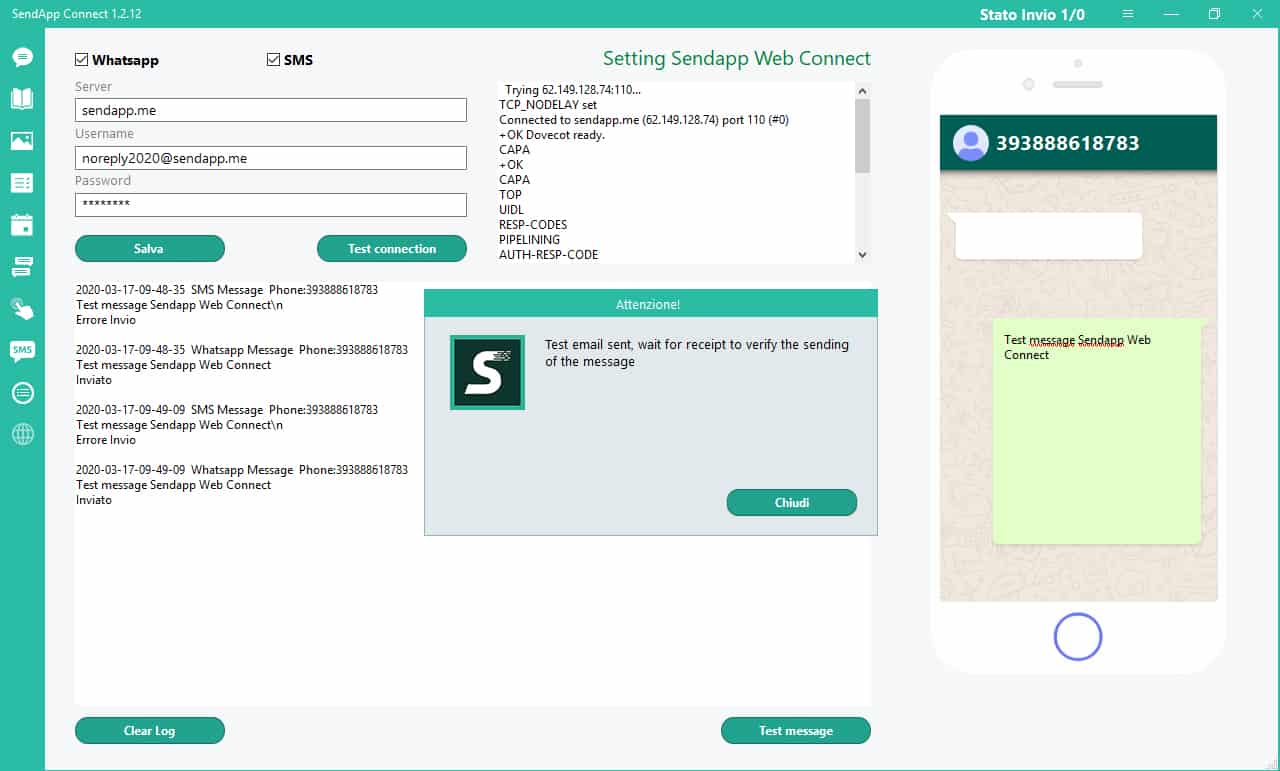
Descargue e instale el complemento gratuito SendApp para Word Press.
Complemento SendApp – Puerta de enlace:
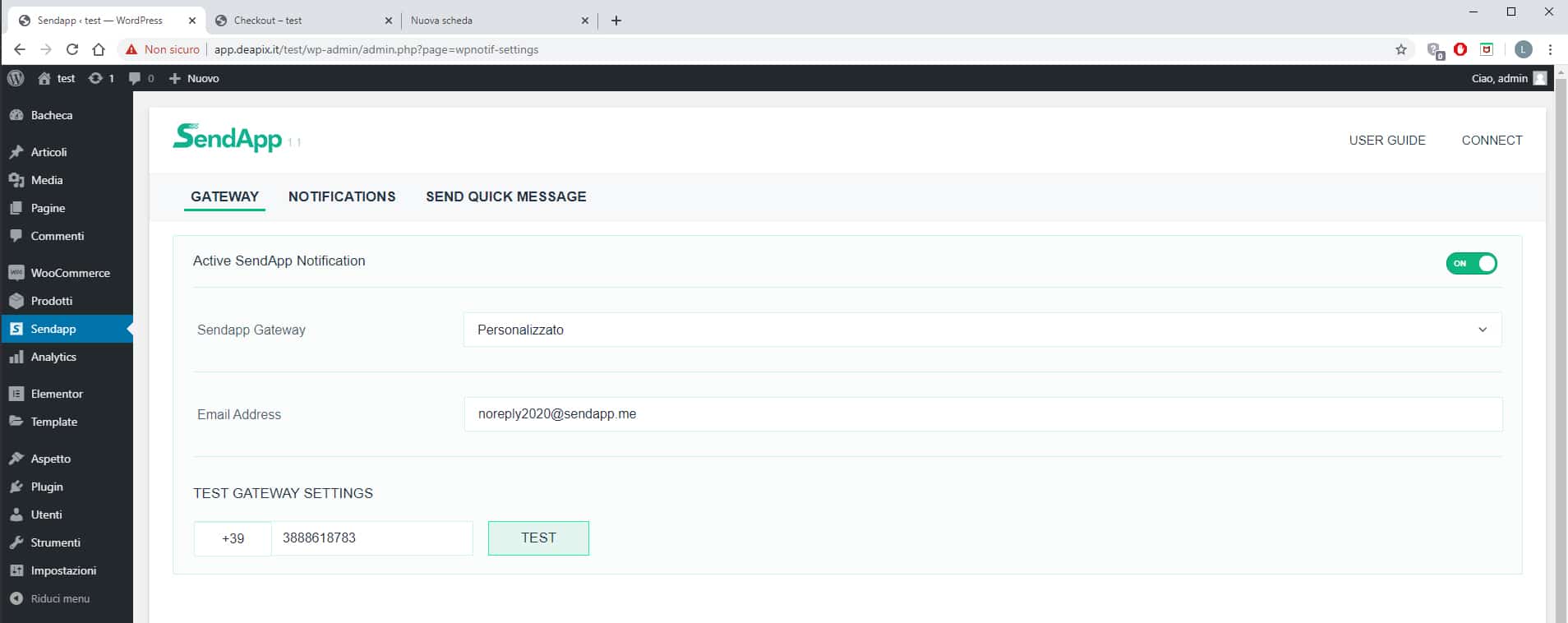
Plugin SendApp – Notificaciones
Aquí puedes activar WhatsApp y SMS: así es como los clientes y administradores reciben las notificaciones.
Se pueden activar uno o ambos.
Escribe un mensaje para el cliente.
Este bloque aparece en el pedido del cliente.
Al activar uno o ambos, el cliente dará su consentimiento para recibir mensajes de WhatsApp y notificaciones SMS.
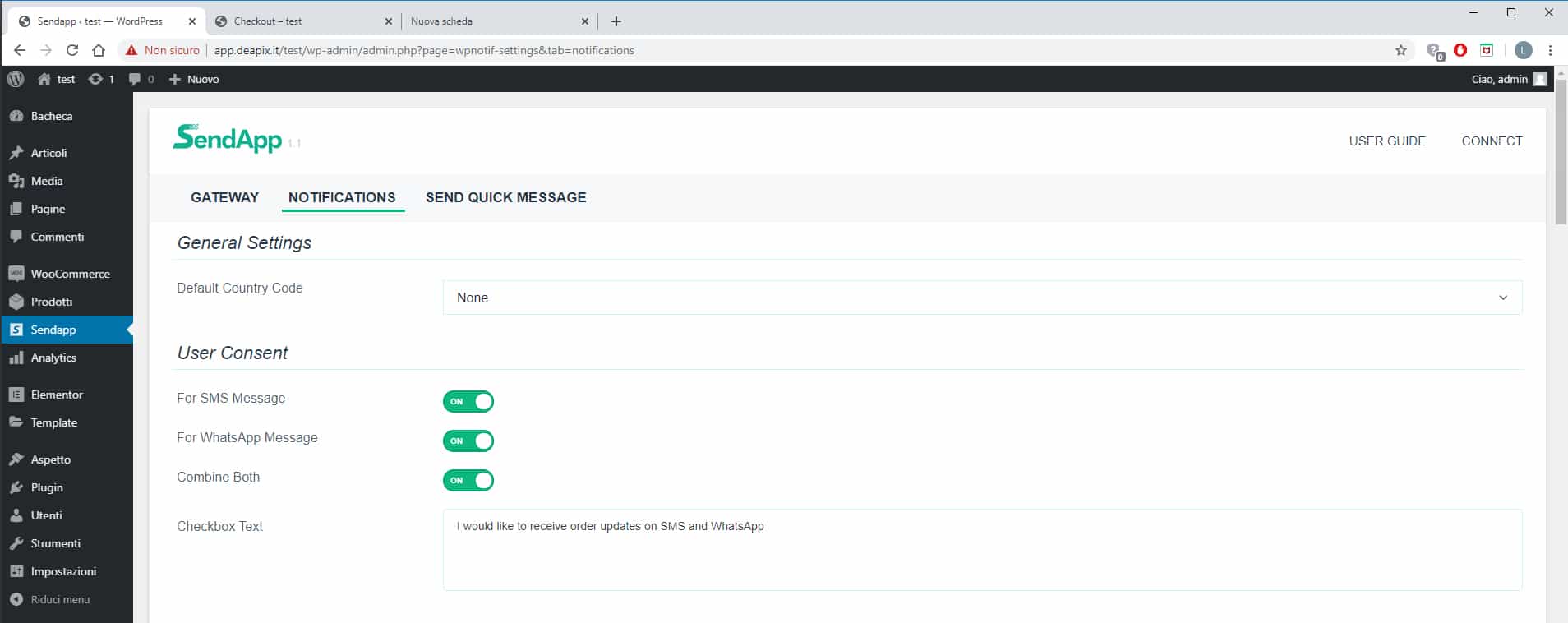
Plugin SendApp – Notificación
En el bloque de notificaciones de administrador, active los elementos para recibir las notificaciones necesarias.
Establecer mensajes de notificación.
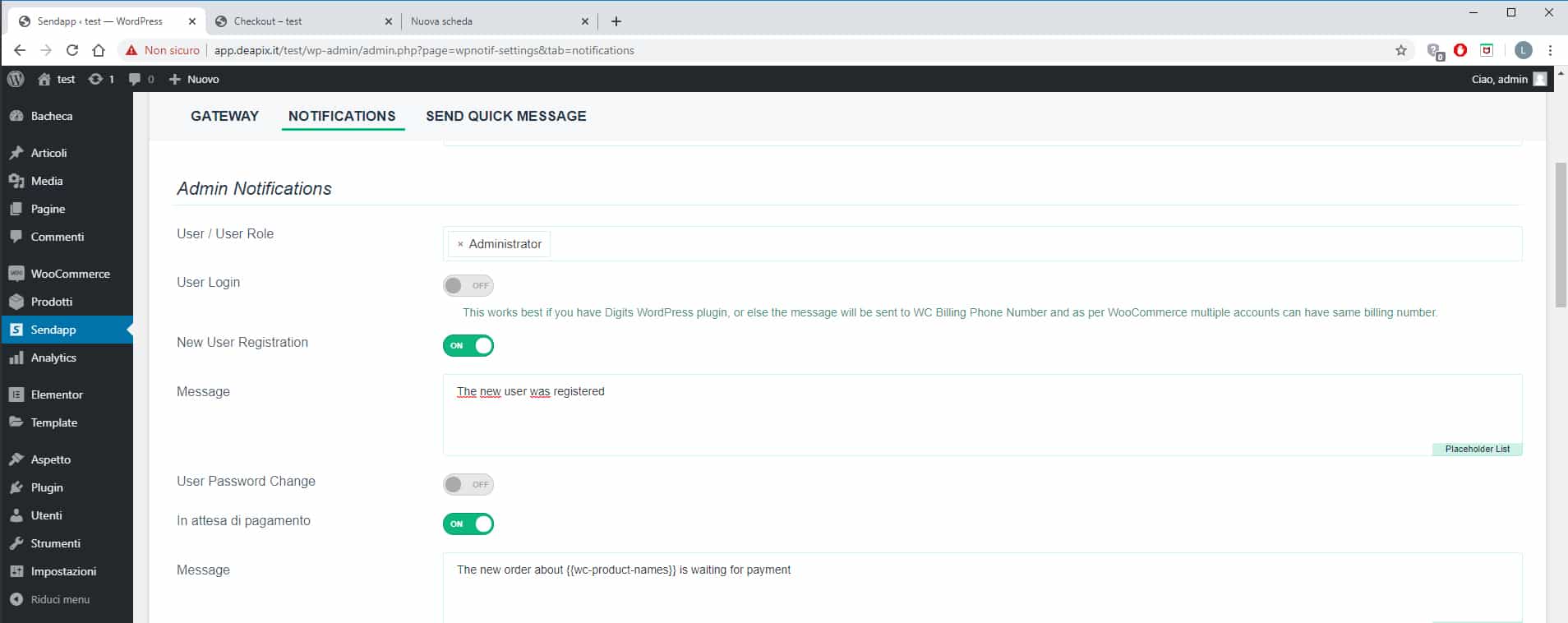
Para configurar una cuenta de administrador:
Configura el correo electrónico y el número de teléfono que utilizaste para conectar SendApp.
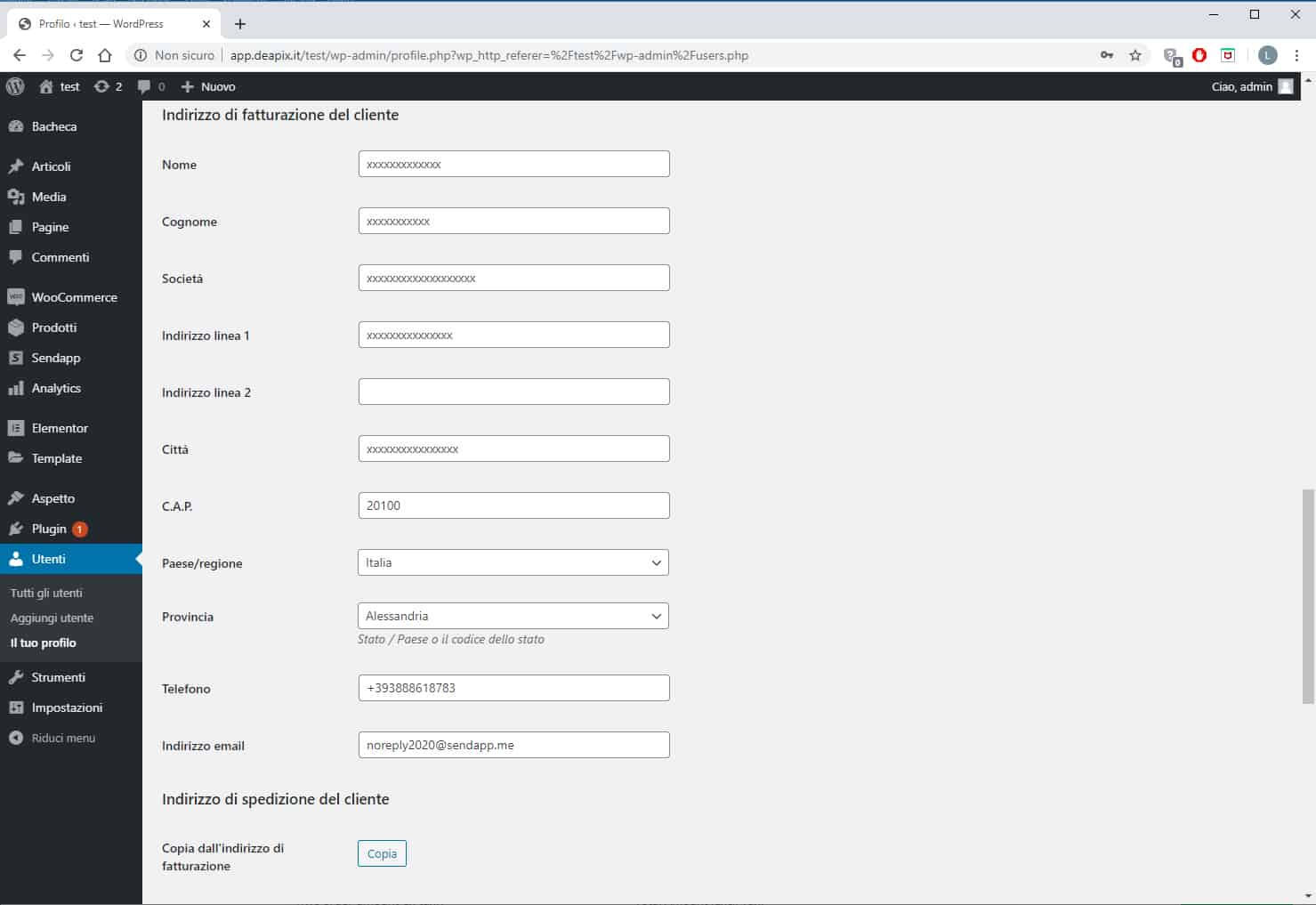
SendApp – Notificaciones
En el bloque Notificaciones de clientes, habilite las notificaciones necesarias para los clientes y configure los mensajes predeterminados para cada notificación.
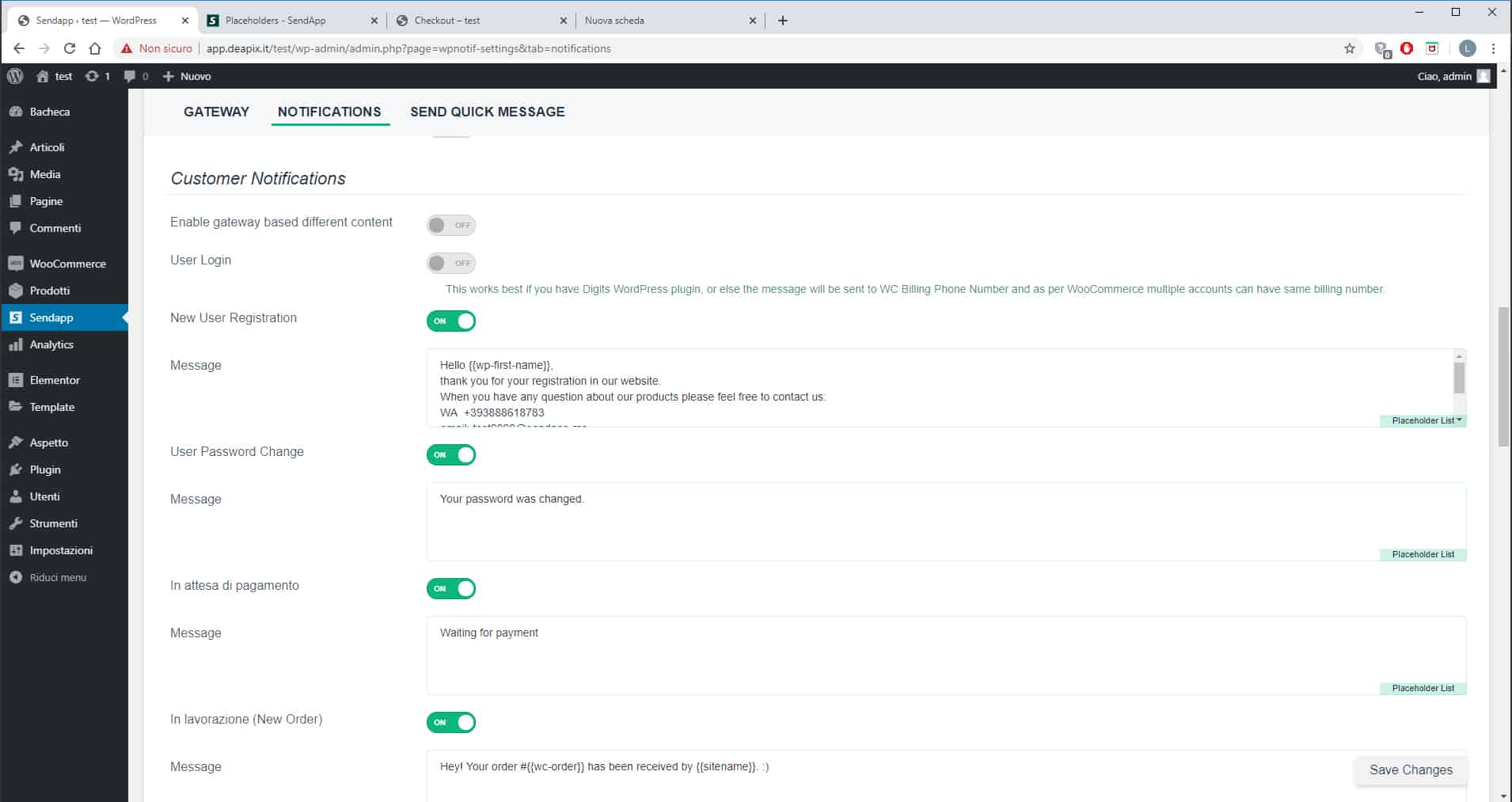
Para personalizar el mensaje, haga clic en el elemento de la lista Marcador de posición (a la derecha de la ventana)
Se abrirá otra ventana donde podrás copiar las entradas para personalizar el mensaje.
Advertencia: Debe copiarse de paréntesis a paréntesis: {{wc-nombres-de-producto}}
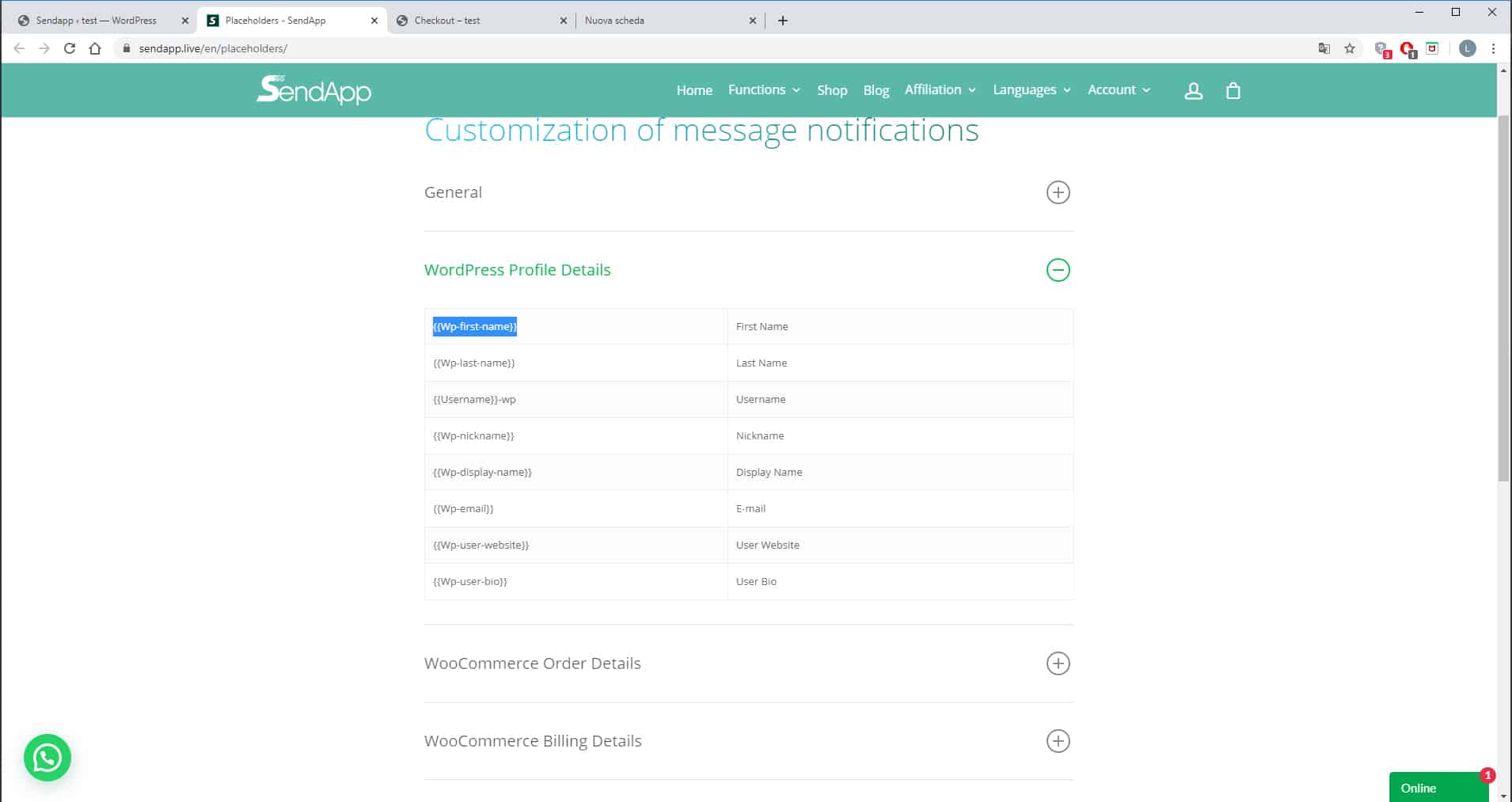
La licencia de activación de SendApp es transferible.
El software se puede instalar en varias computadoras mediante transferencia de licencia.
Cómo transferir la licencia de una computadora a otra:
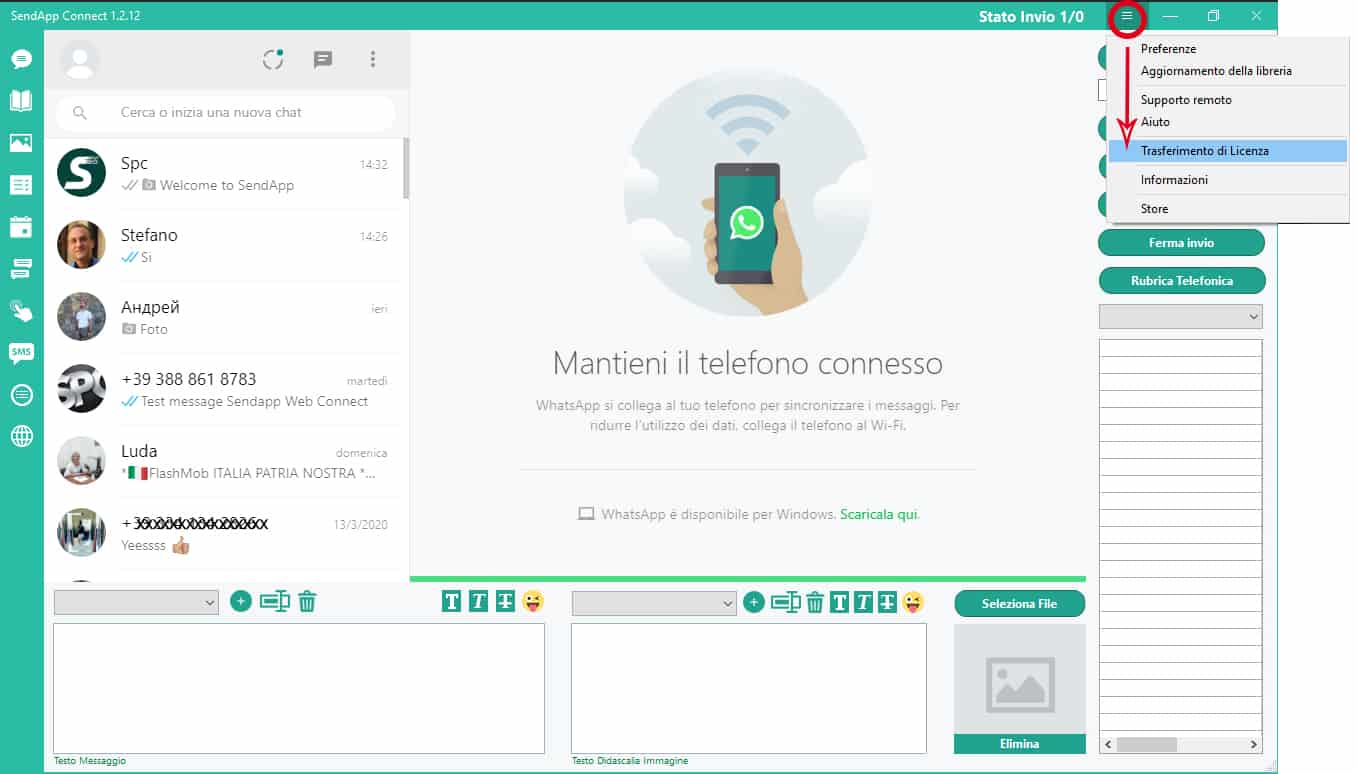
Se abre la ventana para confirmar la transferencia de la licencia de SendApp a esta computadora.

Para confirmar la operación, haga clic en Aceptar.
SendApp ahora se puede abrir y activar en otra computadora.